Page 1
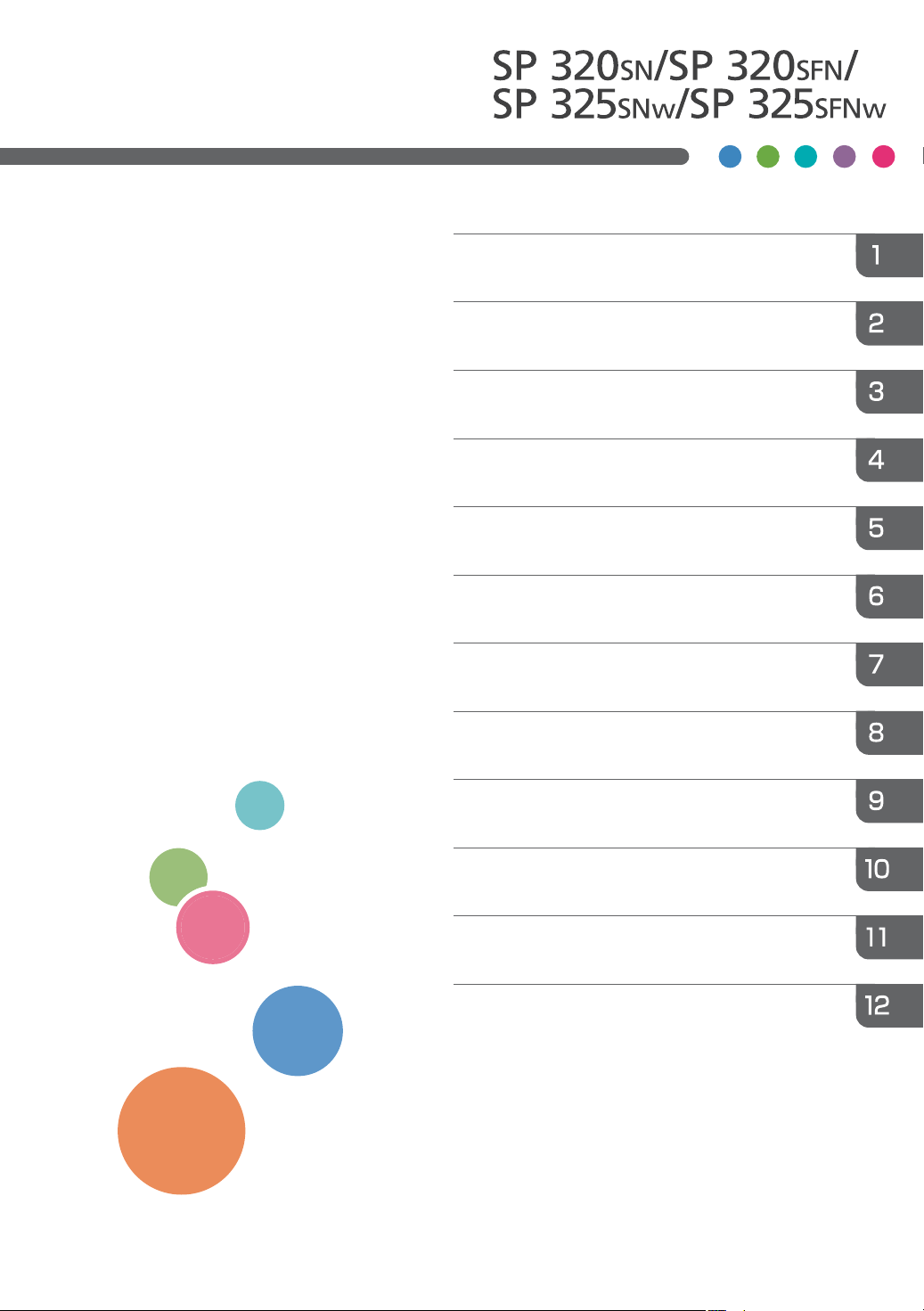
Руководство
Руководство к аппарату
Пользователя
Характеристики и добавление бумаги
Печать документов
Копирование оригиналов
Сканирование оригиналов
Отправка и получение факсимильных
сообщений
Настройка аппарата с помощью панели
управления
Настройка аппарата с использованием
утилит
Техническое обслуживание аппарата
Устранение неполадок
Настройка параметров сети
с помощью OS X
Приложение
Для безопасного и правильного использования аппарата
обязательно прочтите раздел "Техника безопасности" до
его эксплуатации.
Page 2
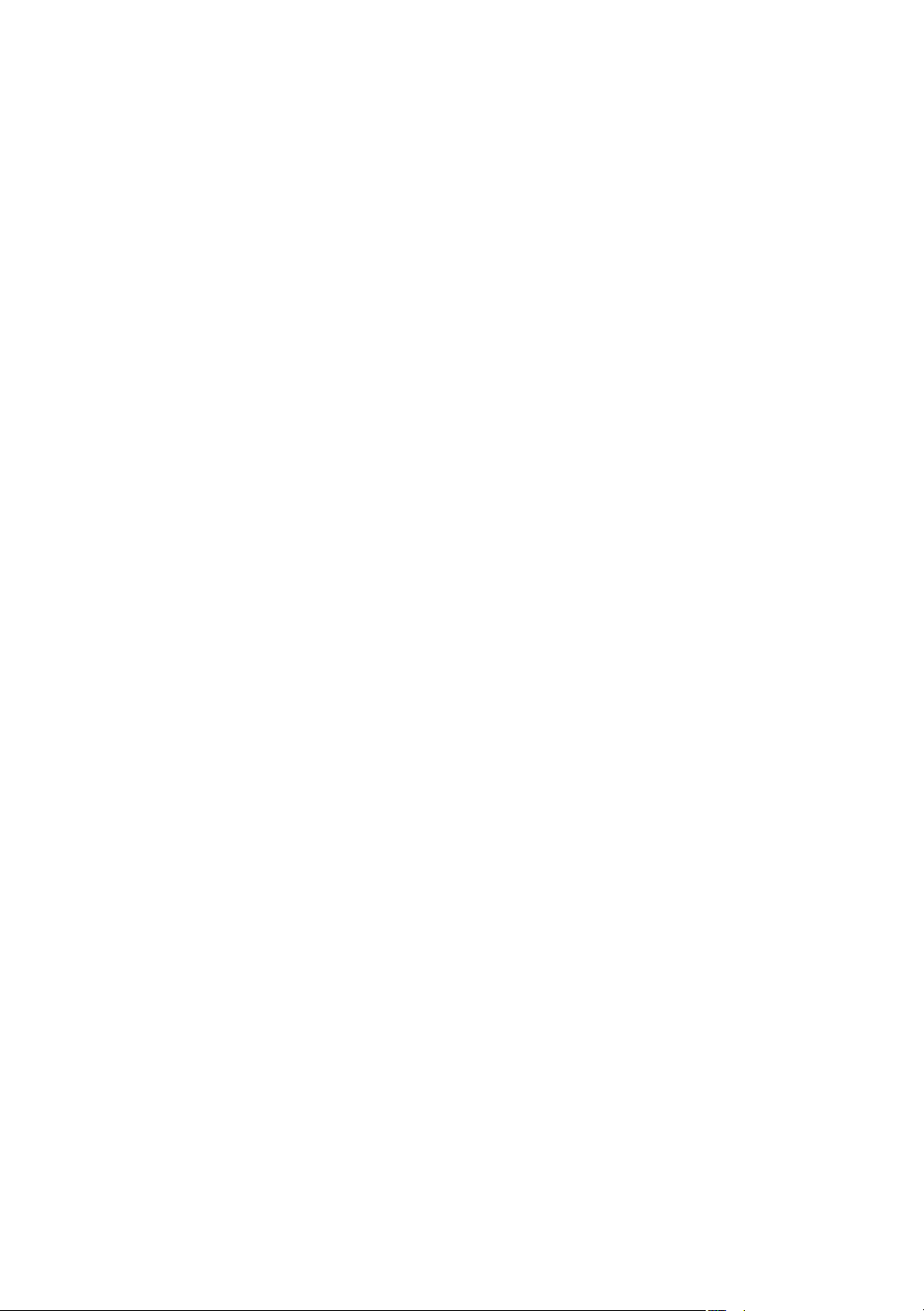
Page 3
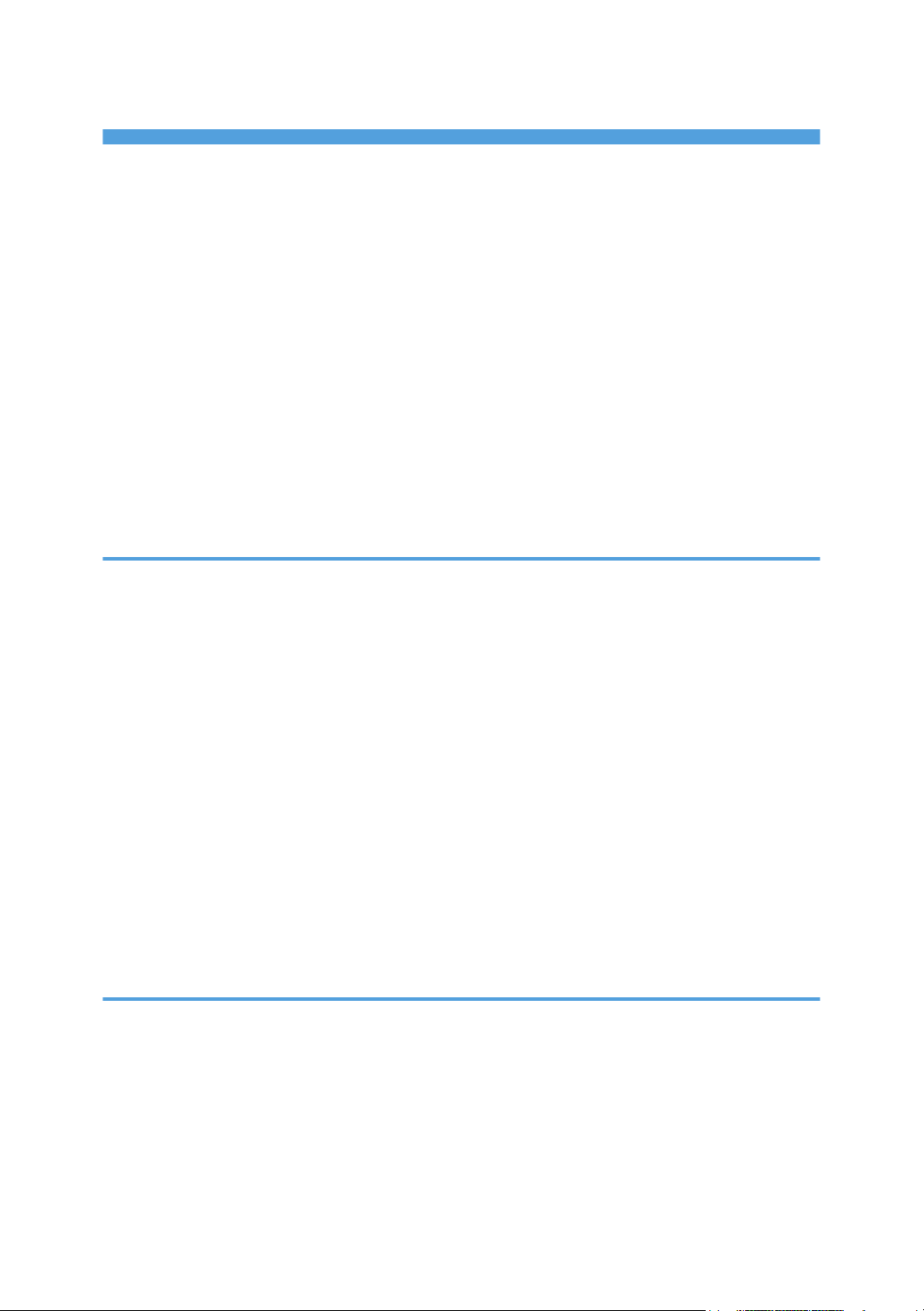
СОДЕРЖАНИЕ
Поиск информации об операциях и устранении неполадок................................................................. 10
Руководство по эксплуатации (в печатном виде)..................................................................................10
Руководство по эксплуатации (в цифровом формате)........................................................................ 10
Справка....................................................................................................................................................... 11
Как пользоваться данным руководством....................................................................................................13
Введение......................................................................................................................................................13
Символы, используемые в этом руководстве........................................................................................13
Информация по моделям......................................................................................................................... 13
Отказ от ответственности.........................................................................................................................14
Примечания................................................................................................................................................ 15
Сообщение администратору...................................................................................................................15
Сведения об IP-адресах............................................................................................................................15
1. Руководство к аппарату
Руководство по компонентам.......................................................................................................................17
Наружные компоненты..............................................................................................................................17
Внутренняя часть........................................................................................................................................ 19
Панель управления (при использовании SP 320SN или SP 325SNw).............................................20
Панель управления (при использовании SP 320SFN или SP 325SFNw).........................................22
Изменение режимов работы........................................................................................................................25
Многоцелевой доступ....................................................................................................................................26
Об инструментах управления......................................................................................................................29
Закрепление функций за клавишами быстрого доступа........................................................................ 31
Назначение функции с помощью панели управления........................................................................ 31
Назначение параметра с помощью приложения Web Image Monitor.............................................31
Получение доступа к функции, закрепленной за клавишей быстрого доступа............................. 32
Ввод символов.................................................................................................................................................33
2. Характеристики и добавление бумаги
Процесс загрузки бумаги и настройки форматов и типов бумаги....................................................... 35
Загрузка бумаги.............................................................................................................................................37
Загрузка бумаги в лоток 1.......................................................................................................................37
Загрузка бумаги в обходной лоток........................................................................................................41
Загрузка конвертов...................................................................................................................................42
Настройка типа и формата бумаги на панели управления................................................................... 46
1
Page 4
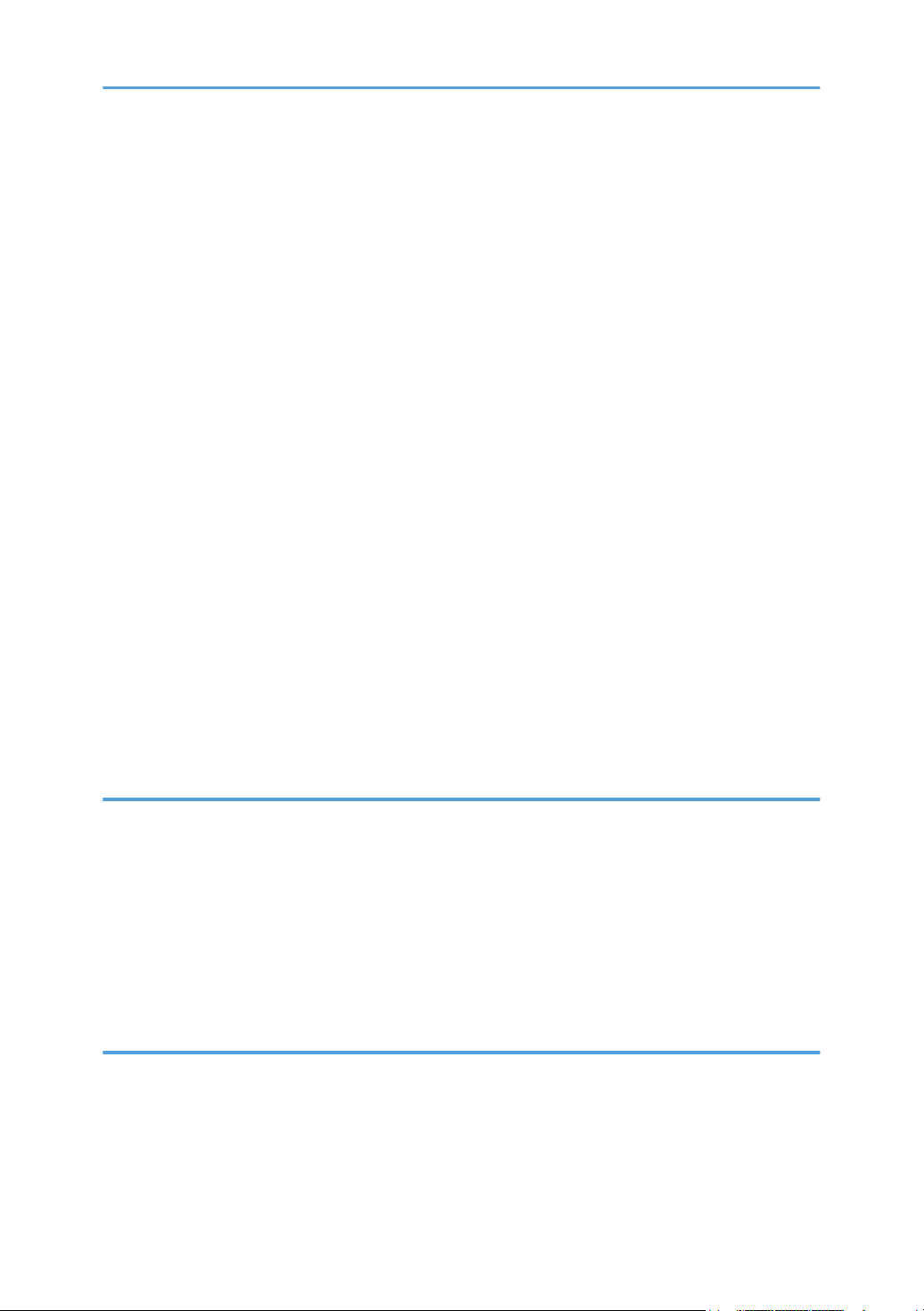
Настройка типа бумаги............................................................................................................................ 46
Настройка стандартного формата бумаги........................................................................................... 47
Настройка нестандартного формата бумаги.......................................................................................47
Настройка типа и размера бумаги с помощью Smart Organizing Monitor..........................................49
Настройка нестандартного формата бумаги.......................................................................................49
Настройка типа и размера бумаги с помощью Web Image Monitor....................................................51
Настройка нестандартного формата бумаги.......................................................................................51
Настройка типа и размера бумаги с помощью драйвера принтера................................................... 52
Использование Windows..........................................................................................................................52
При использовании OS X......................................................................................................................... 53
Пригодная для использования бумага........................................................................................................54
Характеристика типов бумаги................................................................................................................. 56
Нерекомендуемые типы бумаги.............................................................................................................. 63
Хранение бумаги........................................................................................................................................64
Область печати.......................................................................................................................................... 64
Размещение оригиналов...............................................................................................................................67
Размещение оригиналов на стекле экспонирования...........................................................................67
Размещение оригиналов
325SFNw)................................................................................................................................................... 68
Информация об оригиналах....................................................................................................................69
в автоподатчике документов (только SP 320SFN, SP 325SNw и SP
3. Печать документов
Операции с функцией принтера................................................................................................................. 73
Отображение диалогового окна настроек печати.................................................................................. 74
Отображение диалогового окна настроек печати с помощью меню [Пуск]..................................74
Отображение диалогового окна настроек печати в приложении.................................................... 74
Основные операции печати......................................................................................................................... 76
Действия при несоответствии параметров бумаги..............................................................................77
Отмена задания печати............................................................................................................................77
4. Копирование оригиналов
Операции с функцией копира..................................................................................................................... 79
Экран режима копира...................................................................................................................................81
Основные операции копирования..............................................................................................................82
Отмена копирования................................................................................................................................ 83
2
Page 5
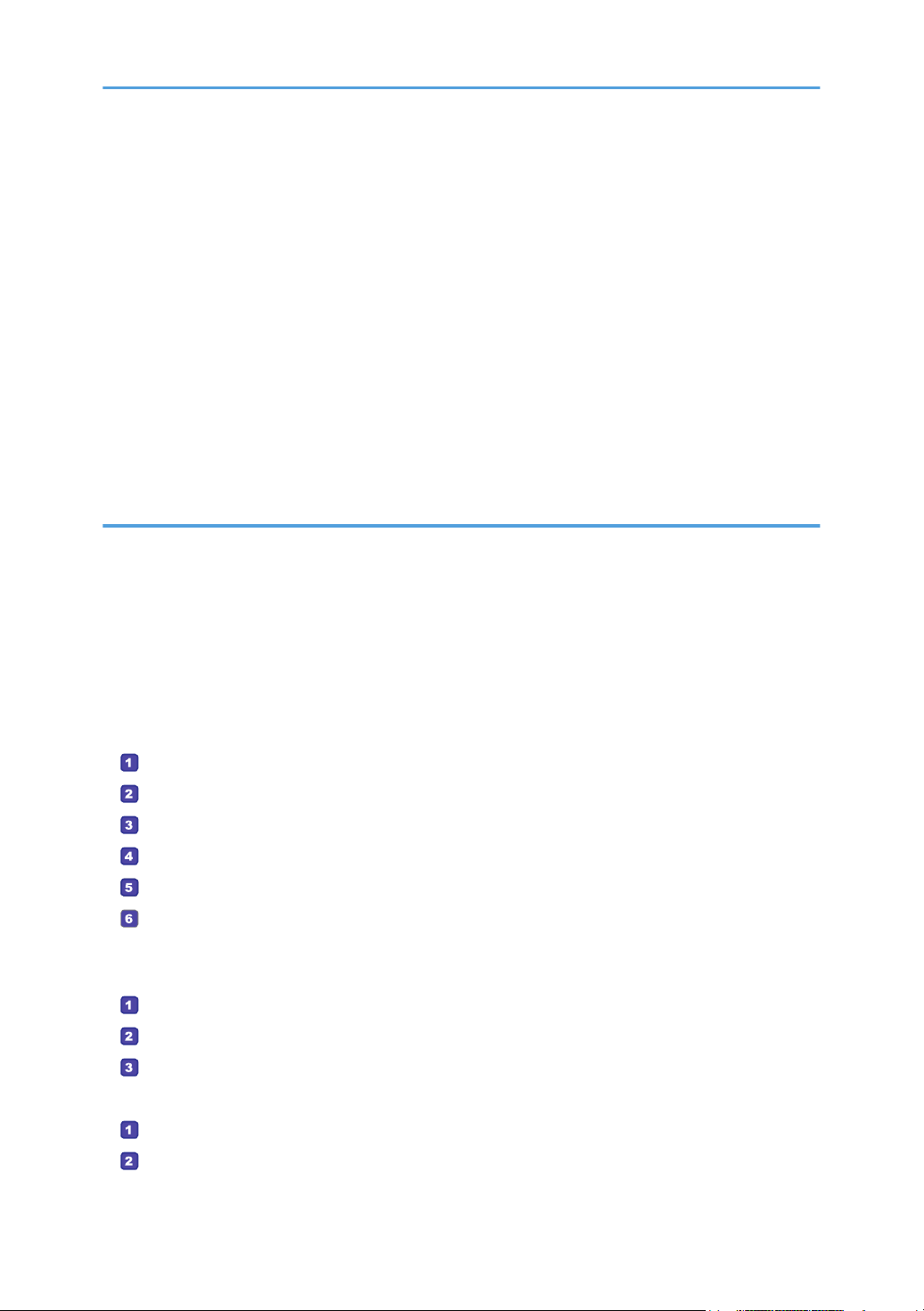
Изготовление увеличенных или уменьшенных копий.............................................................................. 85
Настройка увеличения или уменьшения................................................................................................85
Копирование односторонних оригиналов в режиме двусторонней и объединенной печати.......... 87
Настройка объединенных и двусторонних копий................................................................................ 91
Копирование двусторонних оригиналов в режиме двусторонней и комбинированной печати......92
Двустороннее копирование вручную с помощью АПД (для SP 320SFN)....................................... 93
Двустороннее копирование вручную с помощью стекла экспонирования (для SP 320SN)........94
Копирование удостоверения личности...................................................................................................... 95
Настройка параметров сканирования для режима копирования.........................................................97
Настройка плотности изображения....................................................................................................... 97
Выбор типа документа в соответствии с оригиналом..........................................................................97
5. Сканирование оригиналов
Операции с функцией сканера................................................................................................................... 99
Экран режима сканирования....................................................................................................................100
Регистрация адресатов сканирования.....................................................................................................101
Изменение адресатов для отправки файлов с отсканированными изображениями..................108
Удаление адресатов сканирования.....................................................................................................108
Проверка передачи................................................................................................................................ 109
Основные операции сканирования в папку........................................................................................... 111
Печать проверочного листа.............................................................................................................. 111
Проверка имени пользователя и имени компьютера...................................................................113
Создание общей папки на компьютере..........................................................................................114
Настройка прав доступа к общей папке........................................................................................ 116
Регистрация общей папки в адресной книге аппарата................................................................117
Отправка отсканированных файлов в общую папку
.................................................................................................................................................................... 117
Основная операция сканирования с отправкой на электронную почту........................................... 120
Настройка параметров SMTP и DNS..............................................................................................120
Регистрация адреса эл. почты адресата в адресной книге......................................................... 121
Отправка отсканированных файлов по электронной почте....................................................... 121
Основные операции сканирования с отправкой на FTP.......................................................................124
Настройка параметров FTP-сервера...............................................................................................124
Отправка отсканированных файлов на FTP-сервер.....................................................................125
3
Page 6
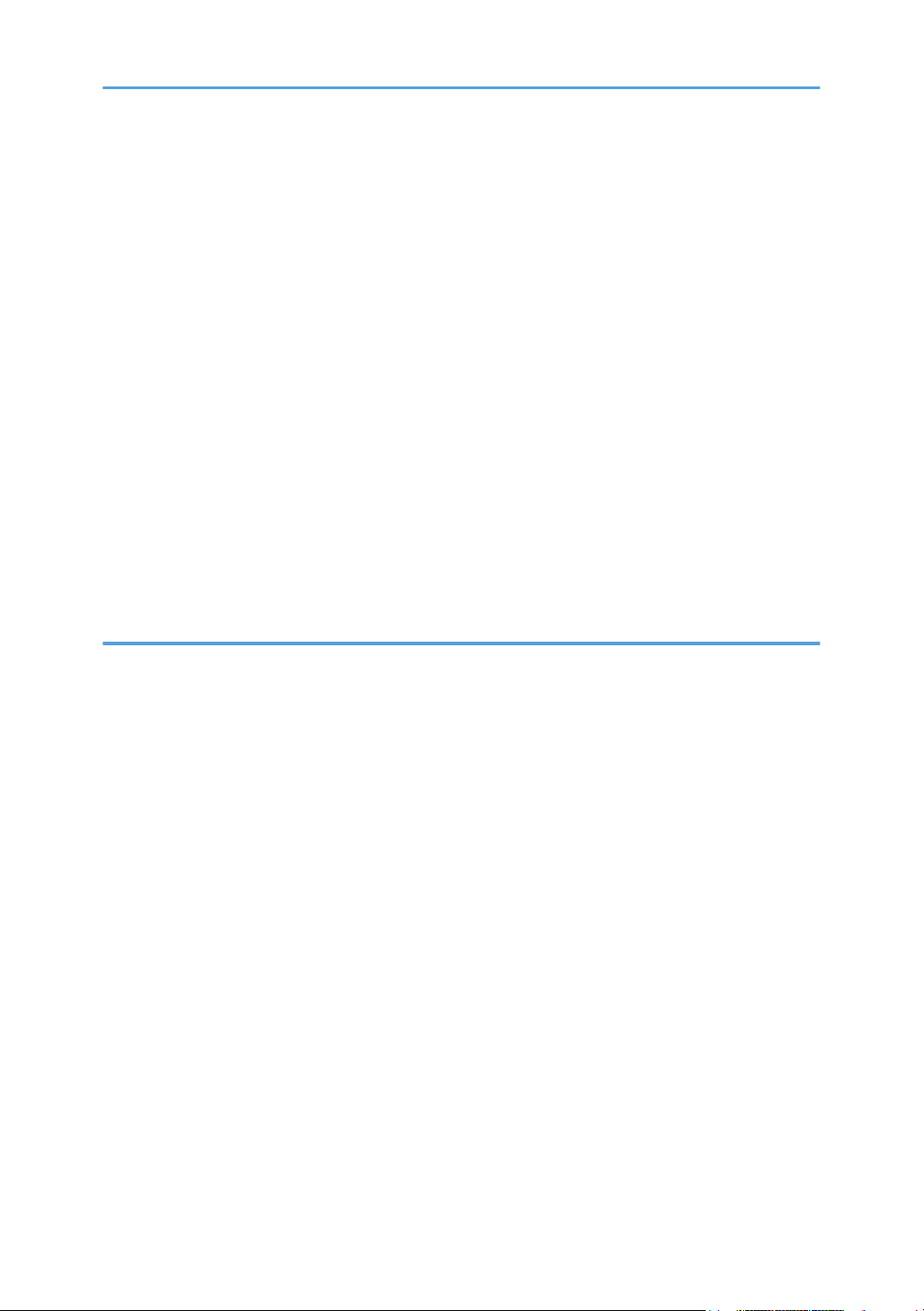
Настройка адресата сканирования с помощью кнопок одного нажатия или клавиши [Пауза/
Повторный набор] (только для SP 320SFN и SP 325SFNw)................................................................ 127
Основные операции сохранения файлов сканирования на USB-накопитель..................................129
Сканирование с помощью Smart Organizing Monitor........................................................................... 131
Настройки сканера, которые можно указать для Smart Organizing Monitor............................... 132
Основные операции сканирования TWAIN........................................................................................... 135
Использование TWAIN-сканера..........................................................................................................135
Сканирование TWAIN............................................................................................................................135
Параметры настройки диалогового окна TWAIN.............................................................................137
Основные операции сканирования WIA.................................................................................................139
Использование сканирования SANE.......................................................................................................140
Настройка параметров сканирования.................................................................................................... 141
Настройка размеров сканирования в соответствии с размерами оригинала............................ 141
Настройка плотности изображения.....................................................................................................141
Настройка разрешения..........................................................................................................................142
6. Отправка и получение факсимильных сообщений
Операции с функцией факса.................................................................................................................... 145
Процедура настройки параметров факса..............................................................................................147
Экран режима факса..................................................................................................................................148
Настройка даты и времени........................................................................................................................ 150
Регистрация адресатов факса...................................................................................................................151
Регистрация адресатов факсимильных сообщений с помощью панели управления..................151
Регистрация адресатов факса с помощью приложения Web Image Monitor...............................154
Отправка факса...........................................................................................................................................156
Выбор режима передачи....................................................................................................................... 156
Основные операции отправки факсимильного сообщения............................................................ 157
Настройка адресата факса...................................................................................................................161
Полезные функции отправки.................................................................................................................165
Настройка параметров сканирования для функции факса............................................................ 169
Использование функции факса с компьютера (LAN-факс).................................................................171
Основные операции отправки факсимильного сообщения с компьютера...................................171
Настройка параметров передачи........................................................................................................173
Настройка адресной книги LAN-факса...............................................................................................
174
4
Page 7
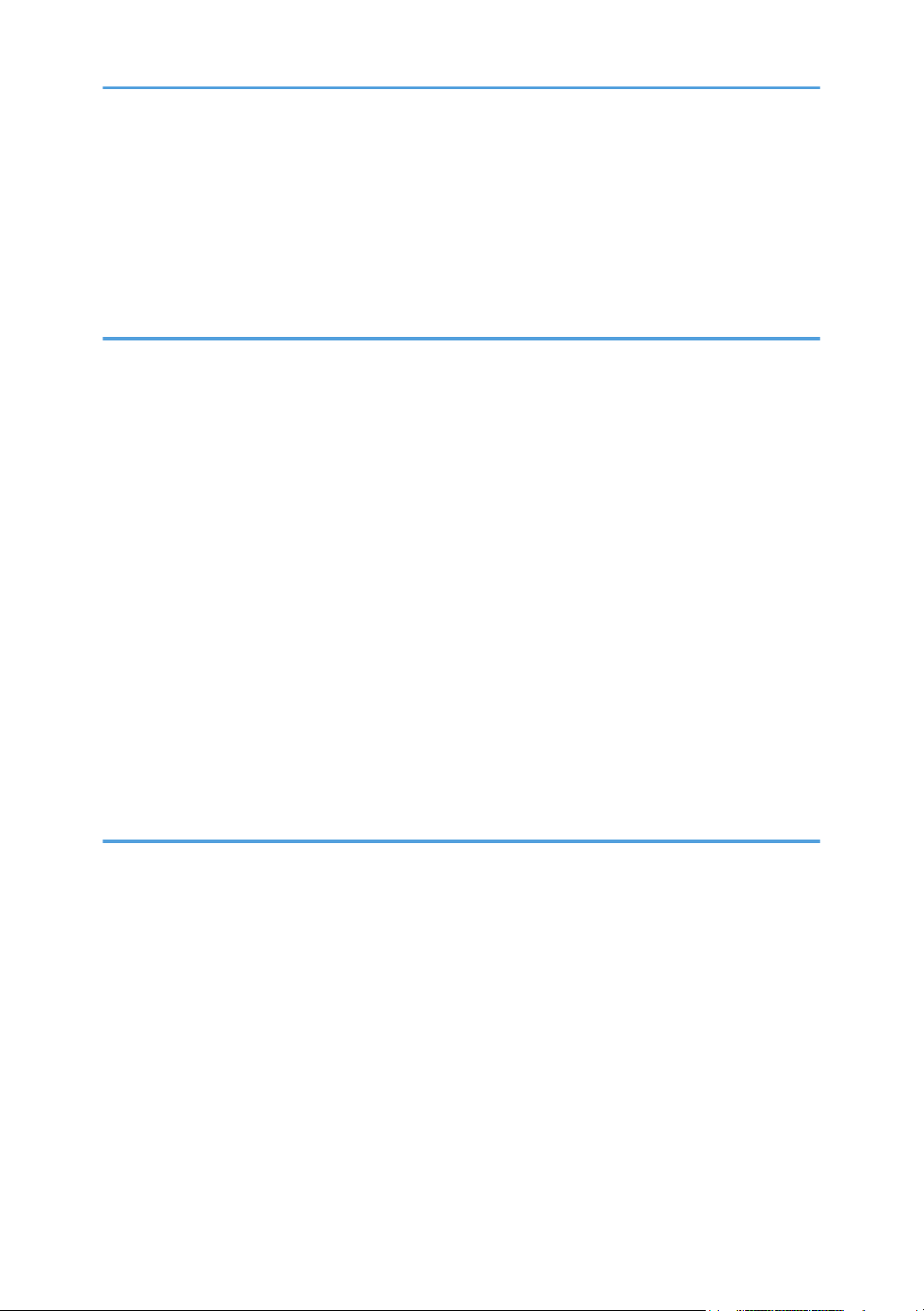
Редактирование титульного листа факсимильного сообщения.......................................................176
Получение факсимильного сообщения................................................................................................... 177
Выбор режима приема...........................................................................................................................177
Пересылка и сохранение факсов в память.........................................................................................182
Списки/Отчеты, относящиеся к функции факса....................................................................................186
7. Настройка аппарата с помощью панели управления
Основные операции....................................................................................................................................187
Схема меню..................................................................................................................................................189
Параметры настройки функции копира..................................................................................................190
Настройки сканирования...........................................................................................................................195
Параметры настройки функций факса....................................................................................................198
Параметры настройки адресной книги................................................................................................... 206
Параметры системы.................................................................................................................................... 207
Параметры настройки функций принтера..............................................................................................212
Параметры лотка для бумаги.................................................................................................................... 216
Настройки администратора...................................................................................................................... 220
Печать списков и отчетов........................................................................................................................... 228
Печать страницы конфигурации........................................................................................................... 228
Типы списков/отчетов............................................................................................................................ 228
Параметры настройки сети....................................................................................................................... 230
Мастер установки Wi-Fi............................................................................................................................. 234
8. Настройка аппарата с использованием утилит
Доступные функции настройки с помощью Web Image Monitor и Smart Organizing Monitor.......235
Использование Web Image Monitor.........................................................................................................237
Отображение начальной страницы..........................................................................................................238
Изменение языка интерфейса.............................................................................................................. 239
Просмотр сведений о системе..................................................................................................................
Вкладка состояния...................................................................................................................................240
Вкладка счетчика.....................................................................................................................................241
Вкладка "Информация об аппарате"...................................................................................................242
Настройка параметров системы...............................................................................................................244
Вкладка настройки громкости звука (только для SP 320SFN и SP 325SFNw).............................244
Вкладка "Параметры лотка для бумаги"............................................................................................. 245
240
5
Page 8
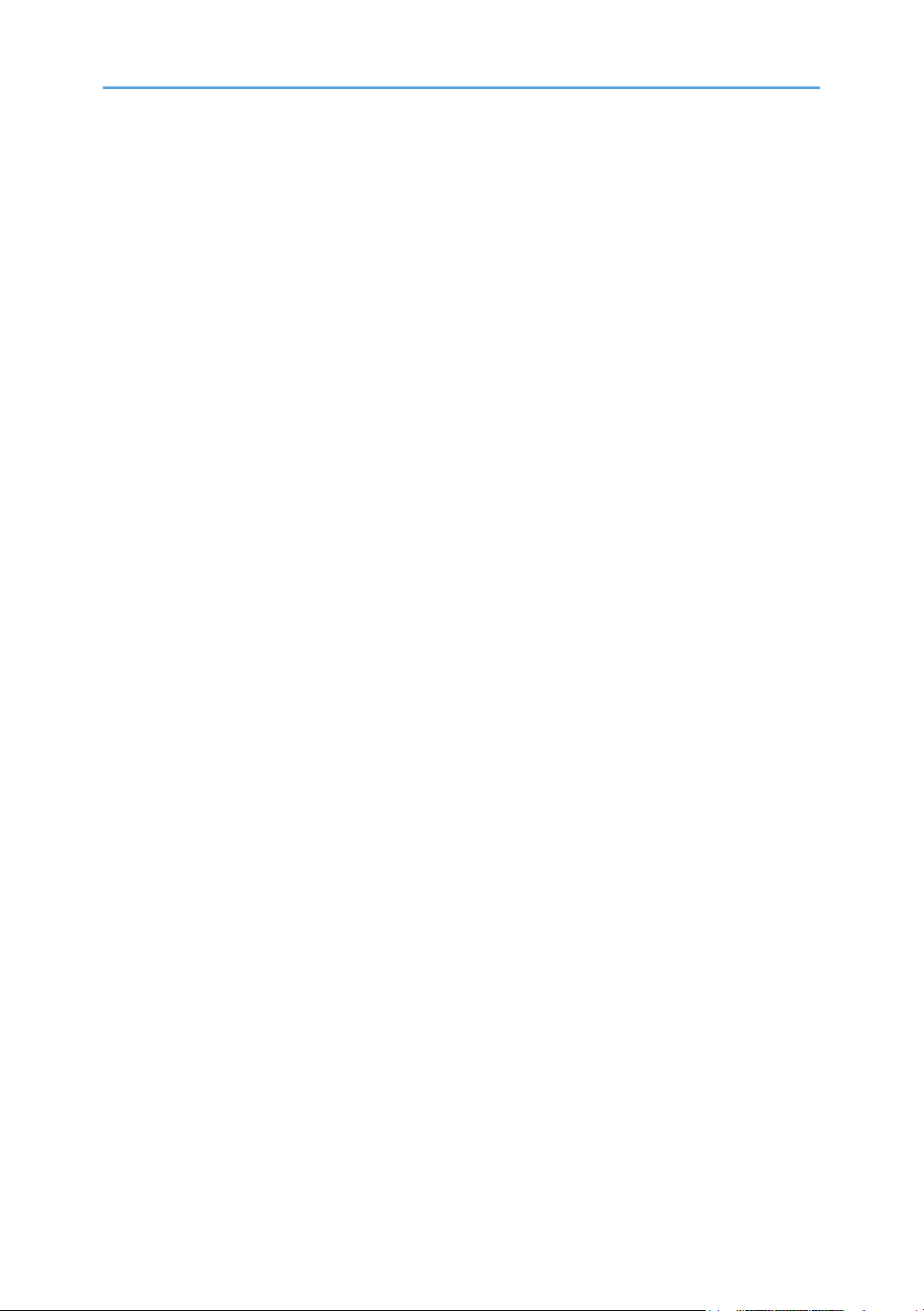
Вкладка "Копир"...................................................................................................................................... 247
Вкладка "Факс" (только для SP 320SFN и SP 325SFNw).................................................................247
Вкладка "Приоритетный лоток".............................................................................................................249
Вкладка "Управление тонером"............................................................................................................249
Вкладка интерфейса...............................................................................................................................250
Вкладка "Краткий путь к функции"....................................................................................................... 250
Регистрация адресатов............................................................................................................................... 251
Настройка параметров сети......................................................................................................................252
Вкладка "Статус сети".............................................................................................................................252
Вкладка "Конфигурация IPv6"............................................................................................................... 253
Вкладка "Настройка сетевой печати"..................................................................................................254
Вкладка "DNS"......................................................................................................................................... 255
Вкладка "Автоуведомление по эл.почте".............................................................................................256
Вкладка "SNMP"...................................................................................................................................... 256
Вкладка "SMTP"........................................................................................................................................257
Вкладка "POP3"........................................................................................................................................258
Вкладка "Беспроводное соединение"(только SP 325SNw и SP 325SFNw)..................................259
Вкладка Google Cloud............................................................................................................................261
Настройка параметров IPsec.....................................................................................................................262
Вкладка "Глобальные настройки IPsec"............................................................................................... 262
Вкладка "Список политик IPsec"............................................................................................................262
Печать списков/отчетов.............................................................................................................................266
Настройка параметров администратора................................................................................................267
Вкладка "Администратор"......................................................................................................................267
Вкладка "Сбросить настройки".............................................................................................................268
Вкладка "Резервное копирование настроек".....................................................................................269
Вкладка "Восстановление настроек"................................................................................................... 270
Вкладка установки даты/времени....................................................................................................... 271
Вкладка "Режим энергосбережения"....................................................................................................271
Использование Smart Organizing Monitor...............................................................................................273
Отображение Smart Organizing Monitor Dialog................................................................................ 273
Проверка информации о состоянии....................................................................................................273
Настройка параметров аппарата........................................................................................................274
6
Page 9
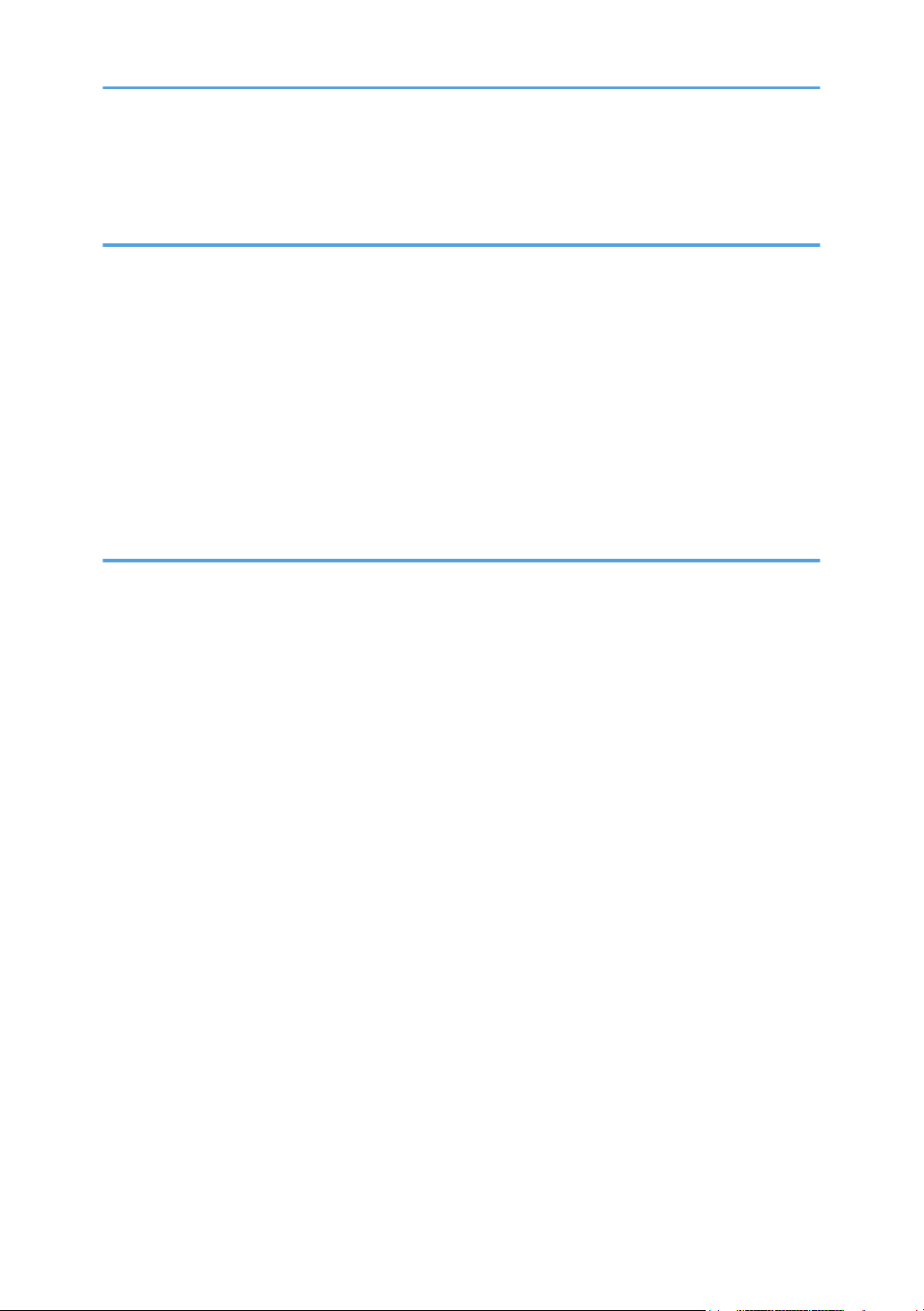
Печать страницы конфигурации .......................................................................................................... 276
Сканирование документов.................................................................................................................... 277
9. Техническое обслуживание аппарата
Замена картриджа печати......................................................................................................................... 279
Меры предосторожности при очистке.....................................................................................................283
Очистка фрикционной пластины и ролика подачи бумаги..................................................................284
Очистка стекла экспонирования...............................................................................................................286
Очистка автоподатчика документов (при использовании SP 320SFN).............................................287
Очистка автоподатчика документов (при использовании SP 325SNw или SP 325SFNw)............ 288
Перемещение и транспортировка аппарата......................................................................................... 289
Утилизация................................................................................................................................................290
Куда обращаться.....................................................................................................................................290
10. Устранение неполадок
Сообщения об ошибках и состоянии на экране....................................................................................291
Сообщения об ошибках и состоянии в Smart Organizing Monitor......................................................300
Устранение замятий.................................................................................................................................... 302
Удаление замятой бумаги из лотка 1.................................................................................................. 302
Удаление замятой бумаги из обходного лотка..................................................................................304
Удаление замятой бумаги в стандартном лотке и устройстве двусторонней печати................. 306
Извлечение замятой бумаги из автоподатчика документов............................................................311
Если невозможно распечатать тестовую страницу................................................................................313
Проблемы с подачей бумаги..................................................................................................................... 314
Проблемы с качеством печати.................................................................................................................. 316
Проверка состояния устройства...........................................................................................................316
Проверка настроек драйвера принтера.............................................................................................317
Неполадки, связанные с печатью..............................................................................................................318
Если не удается корректно выполнить печать.....................................................................................318
Нечеткая печать.......................................................................................................................................320
Если бумага не подана или извечена.................................................................................................. 321
Неполадки, связанные с копированием.................................................................................................. 323
Если не удается сделать четкие копии................................................................................................. 323
Если не удается сделать копии с нужными параметрами.................................................................324
Неполадки, связанные со сканированием..............................................................................................325
7
Page 10
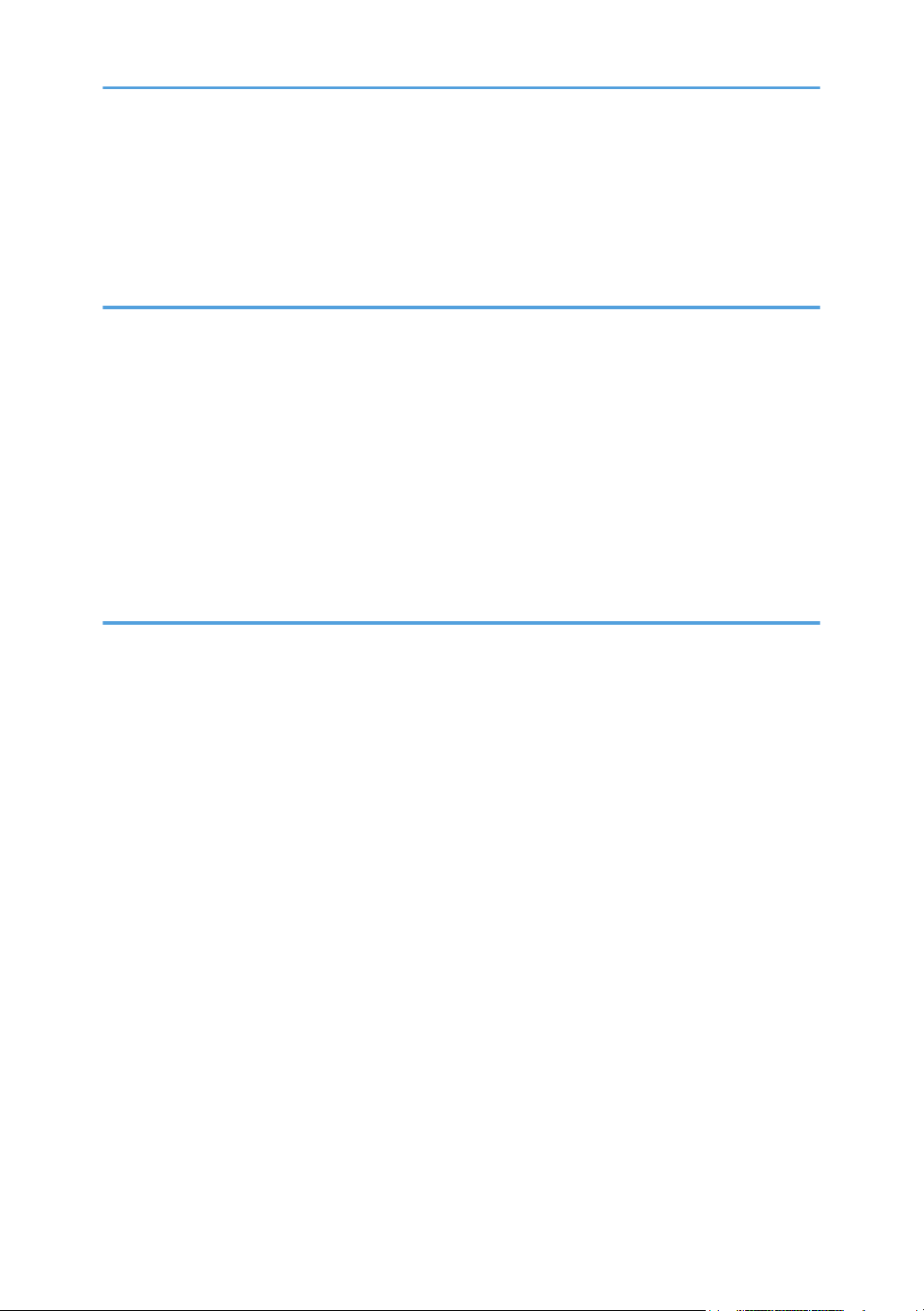
Если не удается выполнить обзор сети для отправки отсканированного файла......................... 325
Если результат сканирования отличается от ожидаемого...............................................................325
Неполадки, связанные с функцией факса...............................................................................................327
Распространенные неполадки...................................................................................................................331
11. Настройка параметров сети с помощью OS X
Подключение аппарата к проводной сети..............................................................................................333
Использование USB-кабеля.................................................................................................................. 333
Использование кабеля Ethernet............................................................................................................ 334
Подключение аппарата к беспроводной сети........................................................................................336
Установка драйвера принтера............................................................................................................. 336
УстановкаSmart Organizing Monitor.................................................................................................... 336
Использование мастера установки Wi-Fi...........................................................................................337
Использование кнопки WPS..................................................................................................................338
Использование PIN-кода....................................................................................................................... 340
12. Приложение
Передача c использованием IPsec............................................................................................................343
Шифрование и аутентификация с помощью IPsec............................................................................ 343
Security Association (Сопоставление безопасности)......................................................................... 344
Процедура настройки параметров обмена ключами шифрования.............................................. 345
Настройка параметров обмена ключами шифрования...................................................................345
Настройка параметров IPsec на компьютере.................................................................................... 346
Включение и отключение протокола IPsec с панели управления................................................... 349
Примечания о тонере..................................................................................................................................350
Технические характеристики аппарата...................................................................................................351
Технические характеристики основных функций.............................................................................. 351
Технические характеристики функции печати................................................................................... 354
Технические характеристики функции копира.................................................................................. 355
Технические характеристики функции сканера................................................................................ 355
Технические характеристики функции факса....................................................................................356
Расходные материалы.................................................................................................................................358
Принт-картридж.......................................................................................................................................358
Информация по этому аппарату.............................................................................................................. 359
8
Page 11
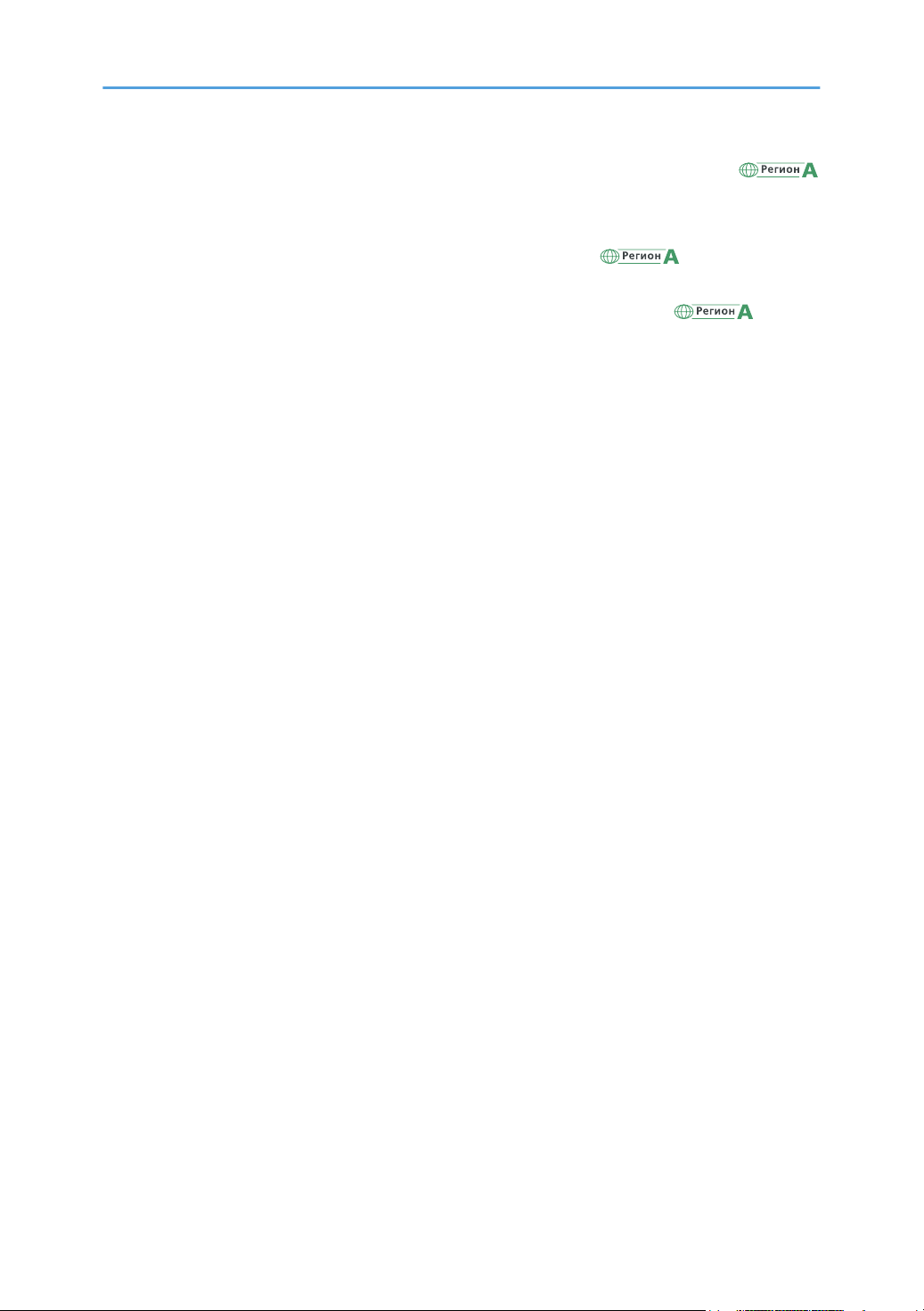
Информация для пользователей электрического и электронного оборудования
(главным образом для Европы и Азии)................................................................................................359
Примечание к символу батареек и/или аккумулятора (только для стран ЕС)............................360
Рекомендации для
страны Европы)........................................................................................................................................ 360
Примечания для
образом страны Европы)....................................................................................................................... 361
ПРИМЕЧАНИЯ ДЛЯ ПОЛЬЗОВАТЕЛЕЙ (НОВАЯ ЗЕЛАНДИЯ).....................................................362
Примечания для пользователей в штате Калифорния (Примечания для пользователей в США)....
....................................................................................................................................................................
Примечания для пользователей из США............................................................................................ 363
Примечания для пользователей беспроводных устройств в Канаде............................................. 366
Примечания для пользователей Канады............................................................................................. 366
Remarques à l'attention des utilisateurs canadiens.................................................................................367
Программа ENERGY STAR.....................................................................................................................367
Энергосбережение................................................................................................................................. 368
Информация об авторском праве на установленные приложения....................................................371
Apache License..........................................................................................................................................371
dnsmasq..................................................................................................................................................... 373
GPL Version 2............................................................................................................................................ 374
iperf.............................................................................................................................................................382
пользователей по защите окружающей среды
пользователей интерфейса беспроводной локальной сети
(главным образом
(главным
362
libHaru........................................................................................................................................................384
Libsasl......................................................................................................................................................... 384
mDNSResponser....................................................................................................................................... 386
OpenCV.....................................................................................................................................................387
Open SSL................................................................................................................................................... 388
WPA Supplicant........................................................................................................................................ 391
Товарные знаки............................................................................................................................................393
ИНДЕКС......................................................................................................................................................397
9
Page 12
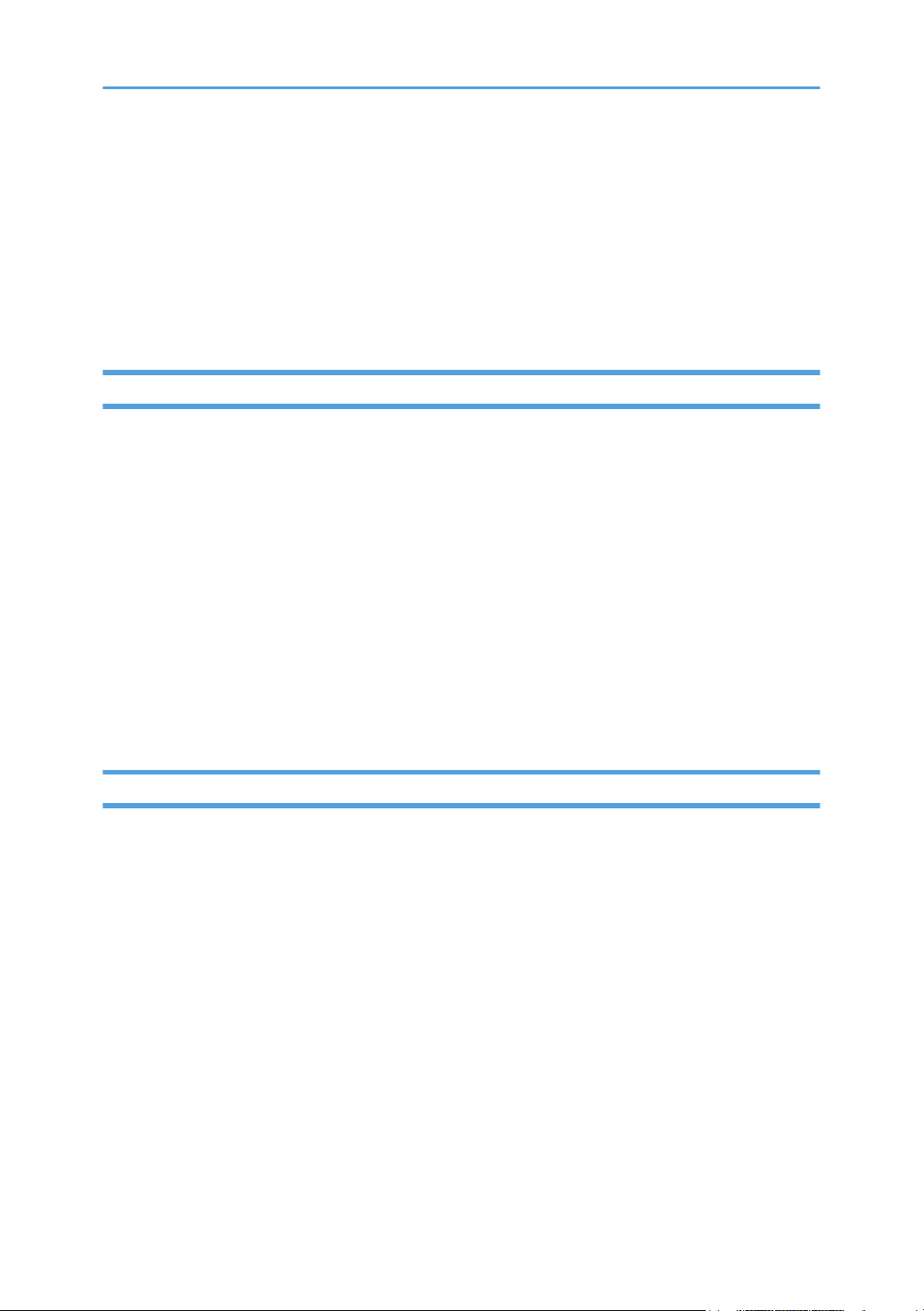
Поиск информации об операциях и устранении неполадок
Справочную информацию о работе с устройством и устранении неполадок можно найти в
руководстве по эксплуатации (представлено в печатном виде и цифровом формате) и в разделе
Справка (в Интернете).
Руководство по эксплуатации (в печатном виде)
Следующие руководства поставляются вместе с устройством.
Техника безопасности
В данном руководстве приведены инструкции по технике безопасности, которым
необходимо следовать при использовании этого устройства. Обязательно прочтите его
перед началом эксплуатации устройства.
Руководство по установке
В этом руководстве содержатся сведения об установке и настройке устройства, об
извлечении устройства из упаковки и подключении его к компьютеру.
Начальное руководство по факсимильной связи (только SP 320SFN и SP 325SFNw)
В этом руководстве описан процесс подготовки к использованию функции факса.
Обязательно изучите это руководство перед использованием функции факса.
Руководство по эксплуатации (в цифровом формате)
Руководства по эксплуатации можно посмотреть на веб-сайте Ricoh или на предоставленном
компакт-диске.
Просмотр через веб-браузер
Выйдите в Интернет через веб-браузер.
Убедитесь, что компьютер или устройство подключены к сети.
Загрузите руководства по эксплуатации с веб-сайта http://www.ricoh.com/.
Просмотр с предоставленного компакт-диска
Руководства по эксплуатации можно также изучить с предоставленного компакт-диска.
• При использовании Windows
1. Вставьте компакт-диск в дисковод компакт-дисков.
2. Нажмите [Открыть справку] и следуйте инструкциям на экране.
Откроется файл руководства в формате PDF.
10
Page 13
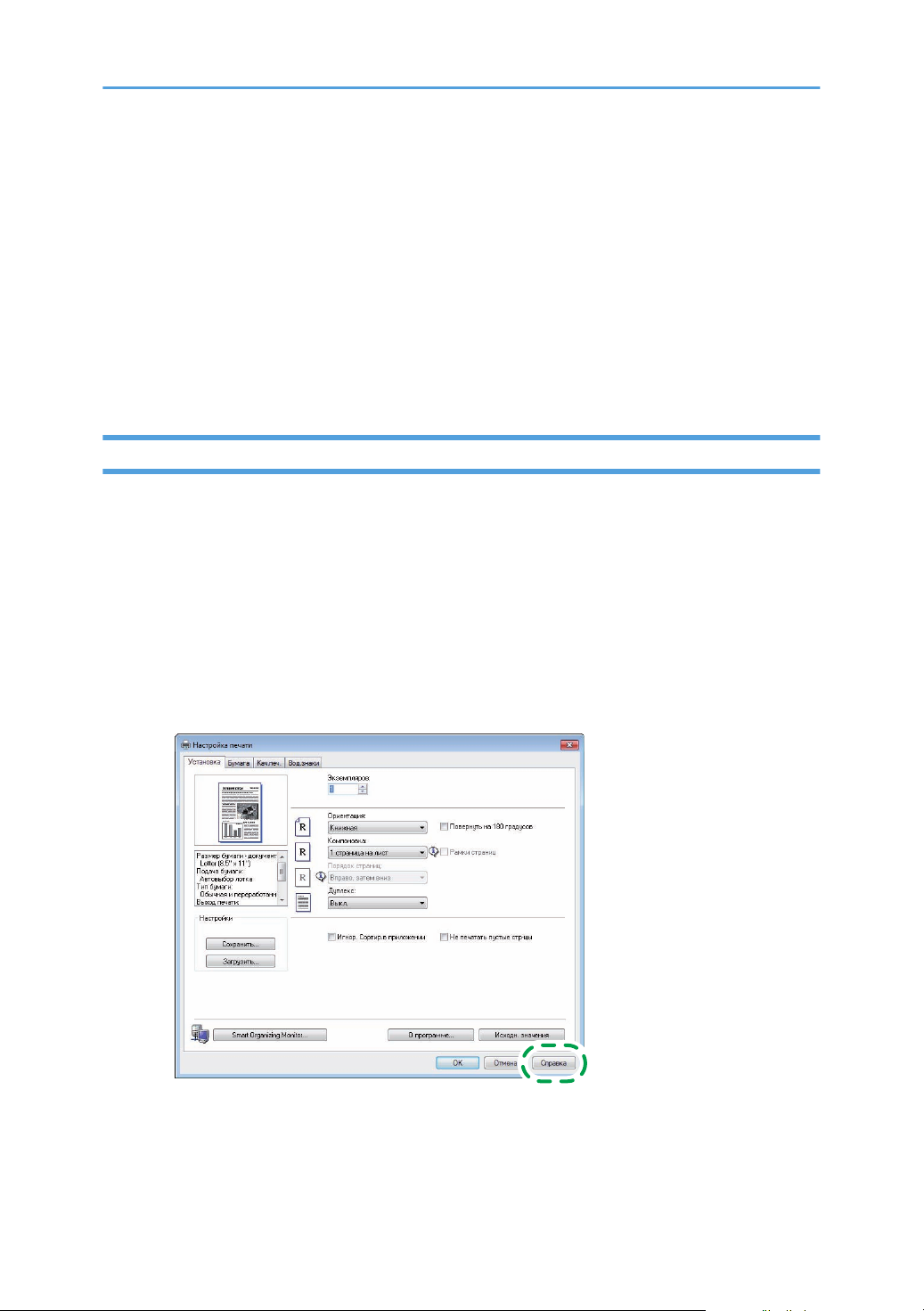
• При использовании OS X
DSG250
1. Вставьте компакт-диск в дисковод компакт-дисков.
2. Запустите файл Manuals. htm, расположенный в корневом каталоге
компакт-диска.
3. Выберите язык.
4. Нажмите [Чтение руководств в формате PDF].
5. Нажмите на руководство, которое необходимо изучить.
Откроется файл руководства в формате PDF.
Справка
Чтобы открыть справочные файлы о функциях драйвера принтера и Smart Organizing Monitor,
выполните описанные ниже действия.
Для получения сведений о Smart Organizing Monitor см. стр. 273 "Использование Smart
Organizing Monitor".
Драйвер принтера
1. Нажмите [Спр.] в диалоговом окне настроек печати.
Для получения сведений об открытии диалогового окна настроек печати см. стр. 74
"Отображение диалогового окна настроек печати".
11
Page 14
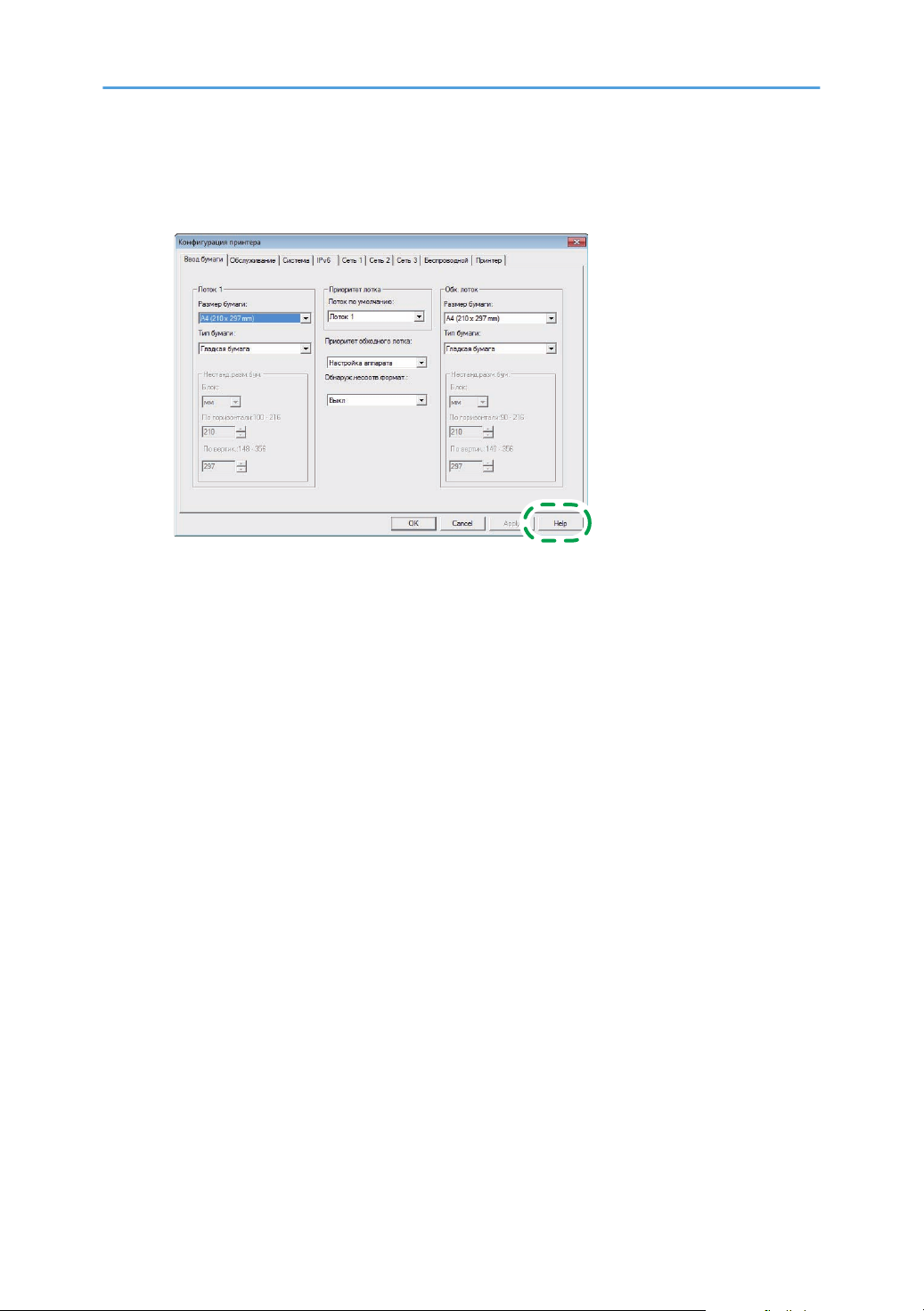
Smart Organizing Monitor
DSG253
1. Нажмите [Спр.] на экране [Конфигурация принтера].
12
Page 15
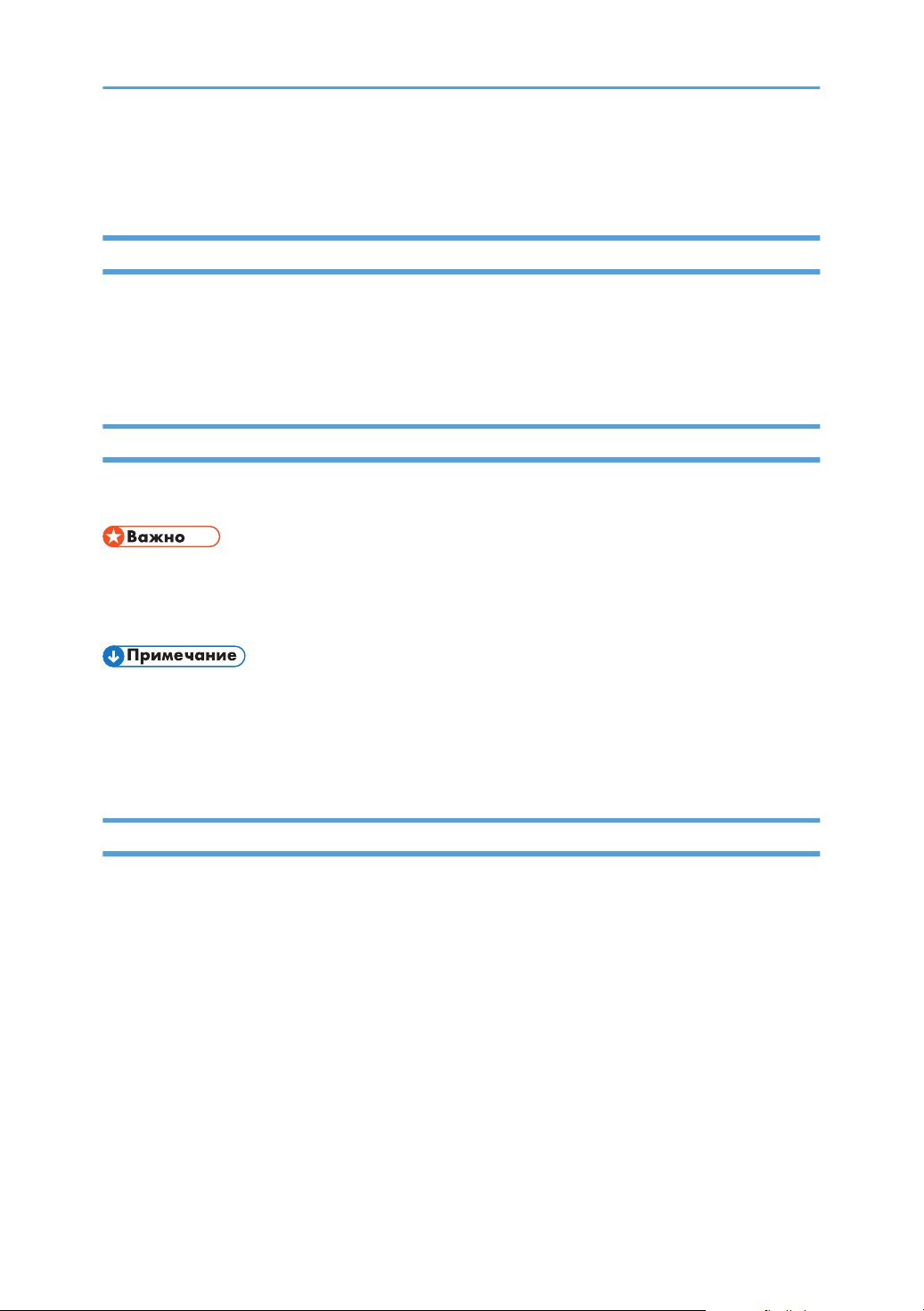
Как пользоваться данным руководством
Введение
Это руководство содержит подробные инструкции и примечания по эксплуатации и
использованию данного изделия. Для безопасности и удобства внимательно прочтите это
руководство до начала эксплуатации данного изделия. Для быстрого получения справки храните
данное руководство в доступном месте.
Символы, используемые в этом руководстве
В этом руководстве используются следующие обозначения:
Обозначает информацию, на которую следует обратить внимание при эксплуатации аппарата, а
также сведения о наиболее вероятных причинах замятия бумаги, повреждения оригиналов или
потери данных. Обязательно прочитайте эти пояснения.
Дается дополнительное описание функций изделия и инструкции по устранению ошибок
пользователя.
[ ]
Обозначает названия клавиш, отображаемых на дисплее изделия или на панелях управления.
Информация по моделям
В этой главе описано, как определить регион, к которому относится аппарат.
На задней стороне аппарата имеется наклейка, расположение которой указано ниже. На
наклейке приведены данные, определяющие регион, к которому относится аппарат. Изучите
данные на наклейке.
13
Page 16
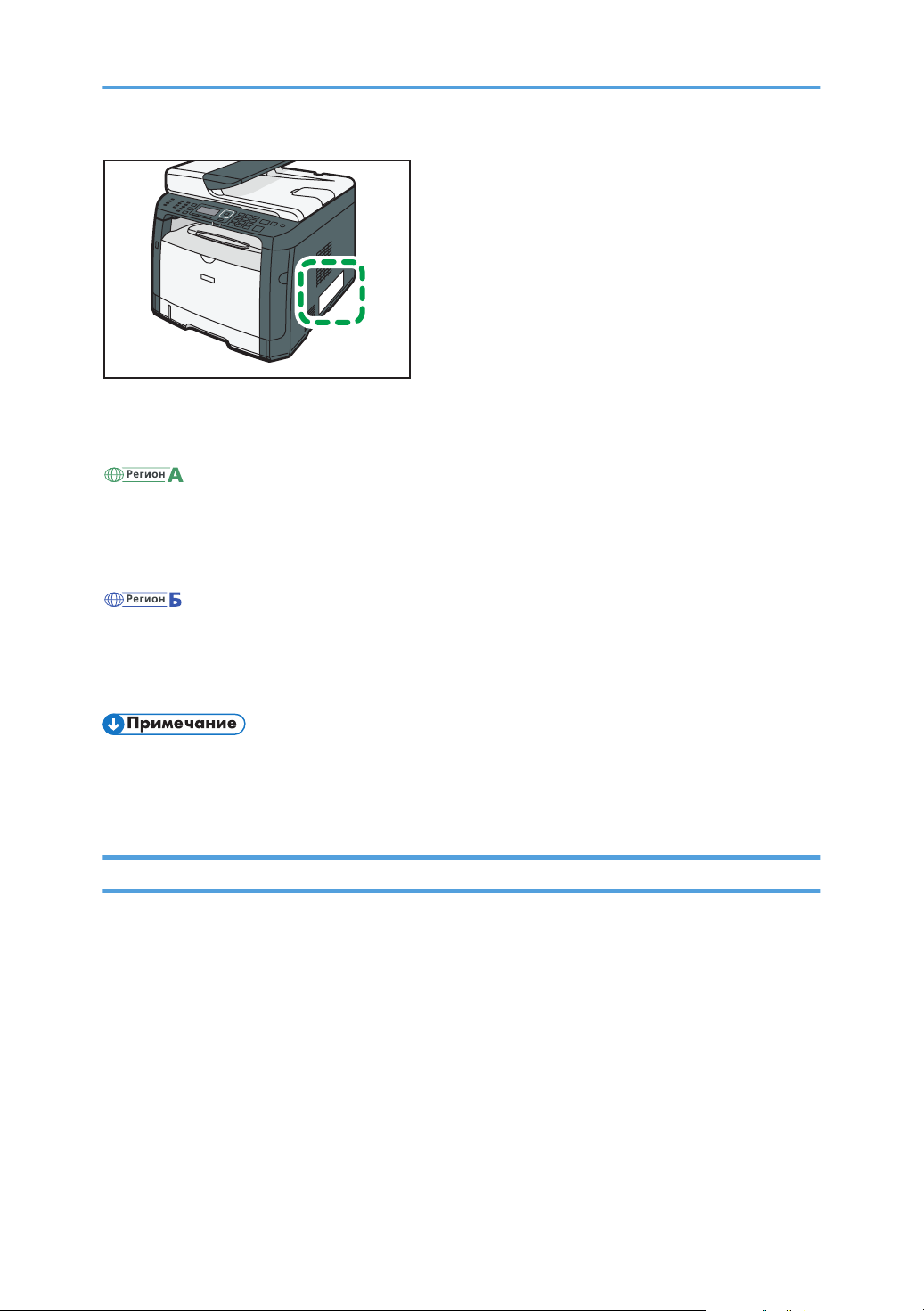
DSG200
Следующая информация зависит от региона. Прочтите информацию под символом, который
соответствует региону использования аппарата.
(главным образом страны Европы и Азии)
Устройство относится к региону A, если на этикетке имеется следующая информация:
• CODE XXXX -27
• 220-240 В
(главным образом страны Северной Америки)
Аппарат относится к региону Б, если на наклейке имеется следующая информация:
• CODE XXXX -17
• 120-127 В
• Размеры в этом руководстве даются в двух системах единиц измерения: метрической и
дюймовой. Если аппарат относится к региону A, используется метрическая система. Если
аппарат относится к региону Б, используется дюймовая система.
Отказ от ответственности
В рамках действующего законодательства компания-производитель ни при каких обстоятельствах
не несет ответственность за ущерб, возникший в результате поломки изделия, потери
зарегистрированных данных, использования или неиспользования данного продукта и руководств
пользователя, поставляемых с ним.
Всегда выполняйте резервные копии данных, зарегистрированных на данном изделии. Документы
и данные могут стереться при операционных ошибках и сбоях в работе аппарата.
Компания-производитель ни при каких обстоятельствах не несет ответственность за документы,
созданные при использовании данного изделия, или за результаты данных, оформленных вами.
Для обеспечения высокого качества готовых отпечатков производитель настоятельно рекомендует
использовать оригинальный тонер, поставляемый производителем.
14
Page 17
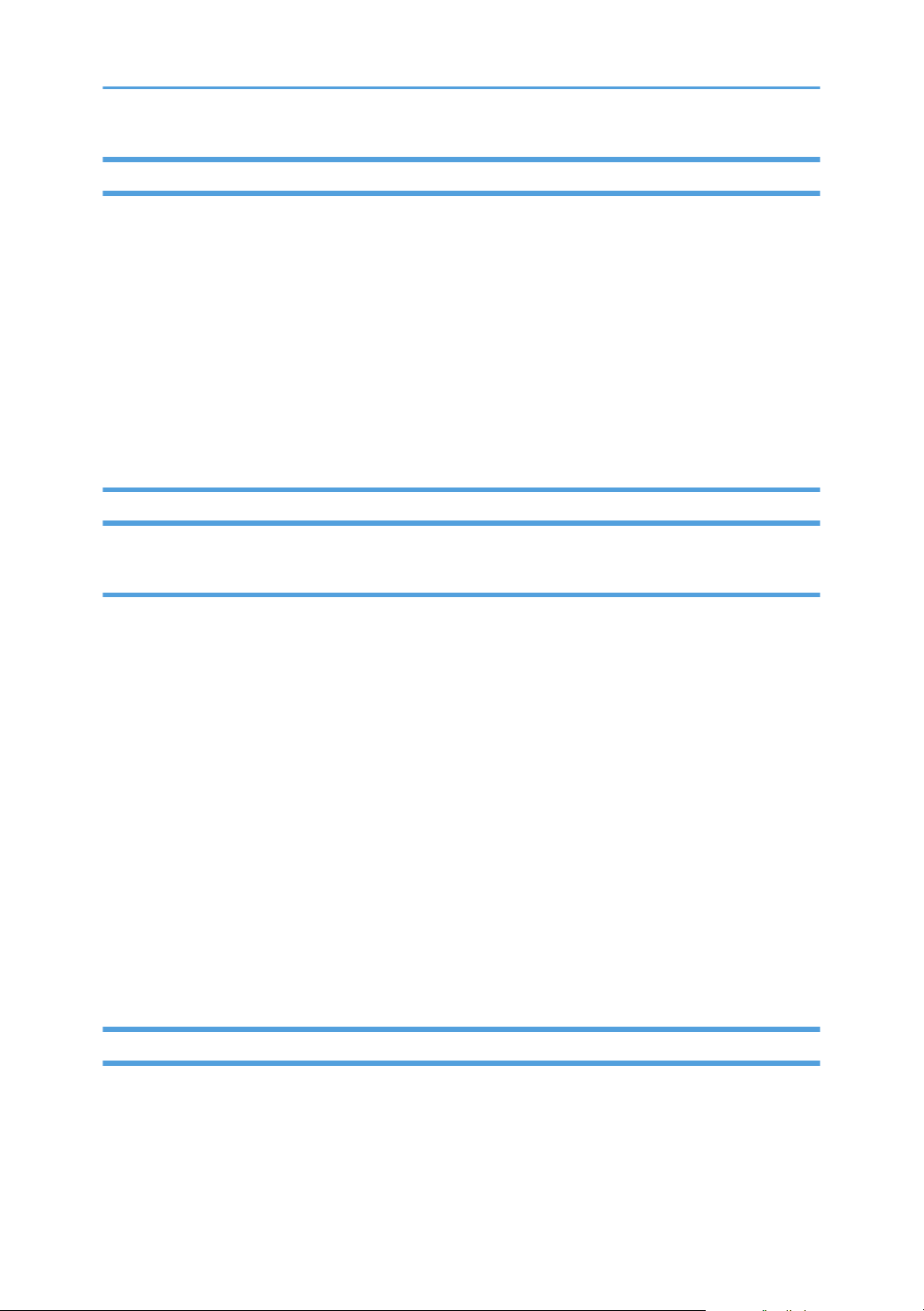
Примечания
Информация, приведенная в данном руководстве, может быть изменена без предварительного
уведомления.
Производитель не несет ответственность за любой ущерб или затраты, вызванные
использованием в офисном оборудовании любых деталей или частей, кроме оригинальных,
поставляемых производителем.
Некоторые иллюстрации в данном руководстве могут слегка отличаться от поставляемого
изделия.
Иллюстрации панели управления и аппарата в этом руководстве представлены для модели SP
325SFNw.
Сообщение администратору
Пароль
Некоторые конфигурации этого аппарата могут быть защищены паролем для предотвращения
внесения несанкционированных изменений другими пользователями. Настоятельно
рекомендуется немедленно создать собственный пароль.
Паролем можно защитить следующие операции:
• Настройка меню [Адресная книга], [Настройки сети], [Мастер настр.WiFi] или [Инструм.
админ.] с помощью панели управления
В соответствии с заводскими параметрами по умолчанию эти меню доступны без пароля.
Средства для создания пароля находятся в меню [Инструм. админ.].
• Настройка аппарата с помощью приложения Web Image Monitor
Аппарат можно настраивать с помощью приложения Web Image Monitor без пароля в
соответствии с заводскими параметрами по умолчанию. Средства для создания пароля
находятся в меню [Настройки администратора].
Для получения сведений о создании пароля см. стр. 267 "Настройка параметров
администратора".
Сведения об IP-адресах
В данном руководстве термин "IP-адрес" охватывает обе среды: IPv4 и IPv6. Прочтите инструкции
по используемой среде.
15
Page 18

16
Page 19
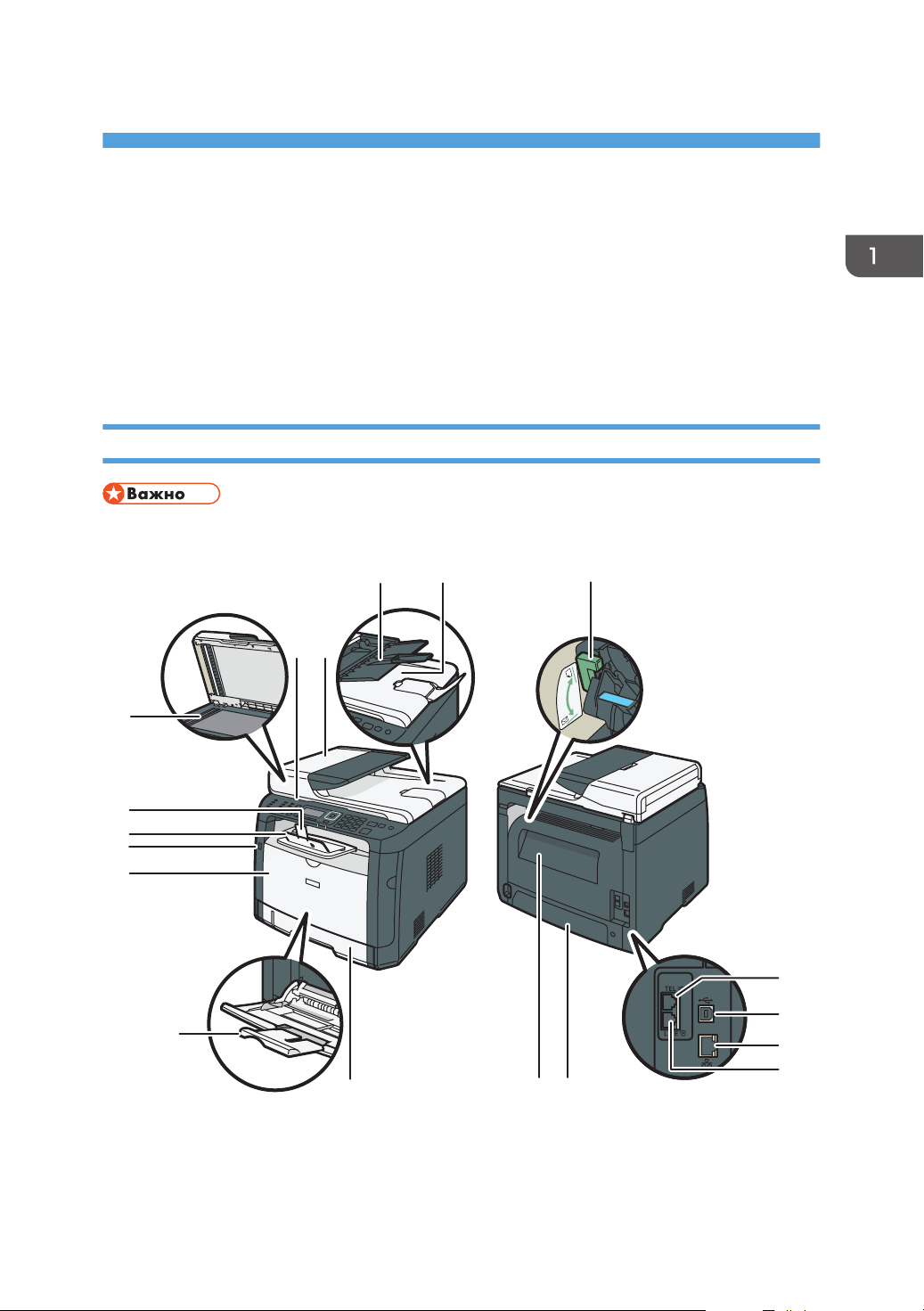
1. Руководство к аппарату
DSG101
13
14
15
16
17
2
1
3
4
5
12
11 10
7
6
9
8
18
В этой главе описываются приготовления для использования аппарата и приводятся инструкции по
эксплуатации.
Руководство по компонентам
В данном разделе приводятся названия различных компонентов, находящихся с передней и
задней стороны аппарата, а также описание их функций.
Наружные компоненты
• Модель SP 320SN не оснащена автоподатчиком документов (АПД).
17
Page 20
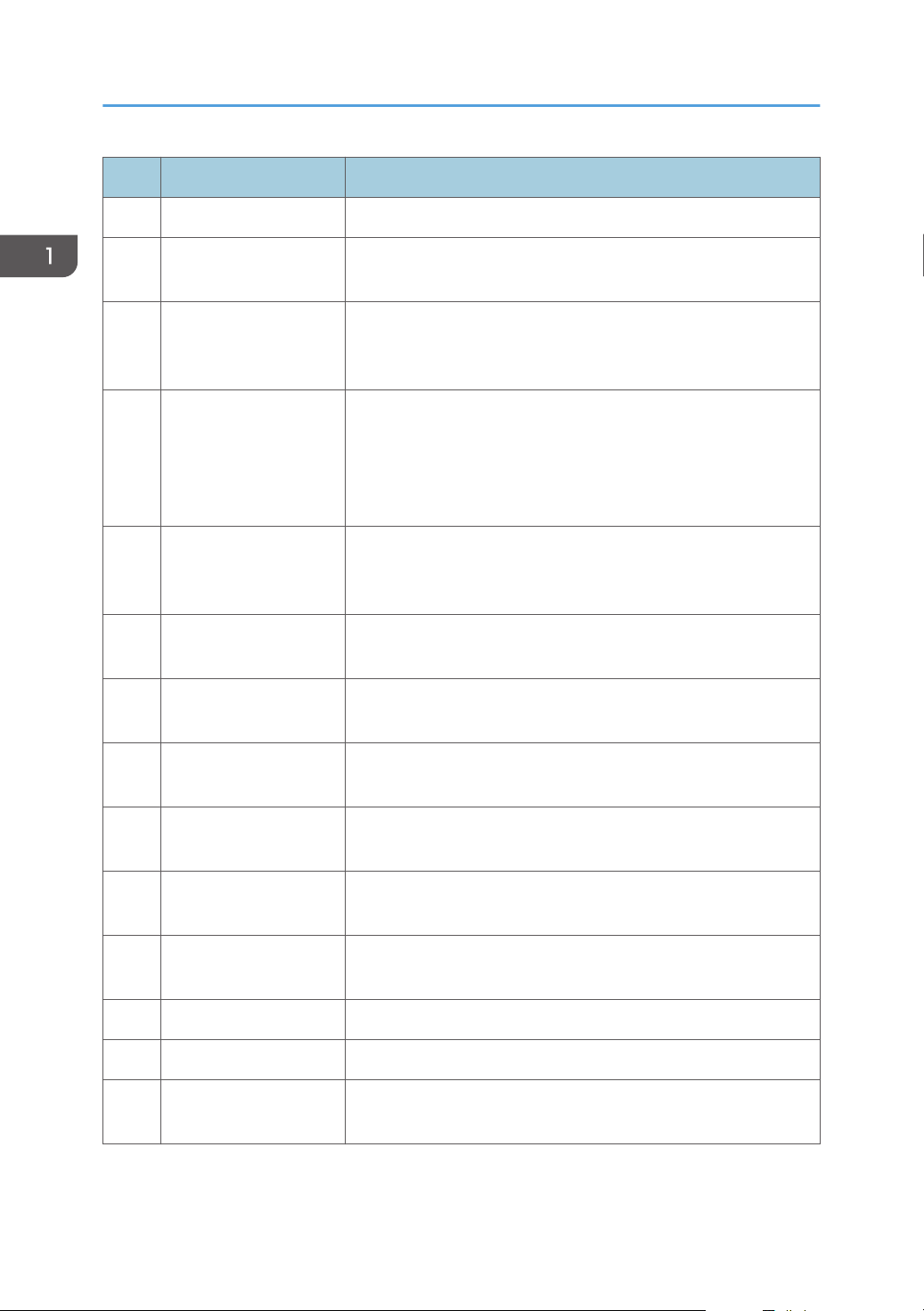
1. Руководство к аппарату
№ Название Описание
1 Панель управления Здесь находится экран и клавиши для управления аппаратом.
2 Крышка устройства
АПД
3 Входной лоток для
АПД
Откройте эту крышку, чтобы извлечь оригиналы, замятые в
устройстве автоматической подачи документов (АПД).
Помещайте сюда стопки оригиналов. которые будут
подаваться автоматически. В этот лоток можно загрузить до
35 листов обычной бумаги.
4 Устройство
автоматической
подачи документов
Устройство АПД оснащается крышкой стекла экспонирования.
Откройте эту крышку, чтобы поместить оригинал на стекло
экспонирования.
(крышка стекла
экспонирования)
5 Рычаги для конвертов Опустите эти рычаги при копировании или печати на
конвертах. Поднимите эти рычаги, если выполняется
копирование или печать не на конвертах.
6 Разъем для внешнего
Для подключения внешнего телефона.
телефонного аппарата
7 Порт USB Для подключения аппарата к компьютеру с помощью кабеля
USB.
8 Порт Ethernet Для подключения аппарата к сети с помощью кабеля сетевого
интерфейса.
18
9 Разъем для линии G3
Для подключения телефонной линии.
(аналоговая)
10 Задняя крышка лотка1Снимайте эту крышку при загрузке в лоток 1 бумагу, размер
которой превышает формат A4.
11 Задняя крышка Откройте эту крышку для извлечения замятой бумаги или
чтобы опустить рычаги внутри перед печатью на конвертах.
12 Лоток 1 В этот лоток можно загрузить до 250 листов обычной бумаги.
13 Обходной лоток В этот лоток можно загрузить до 50 листов обычной бумаги.
14 Лицевая обложка Откройте эту крышку для замены картриджа или для удаления
замятой бумаги.
Page 21
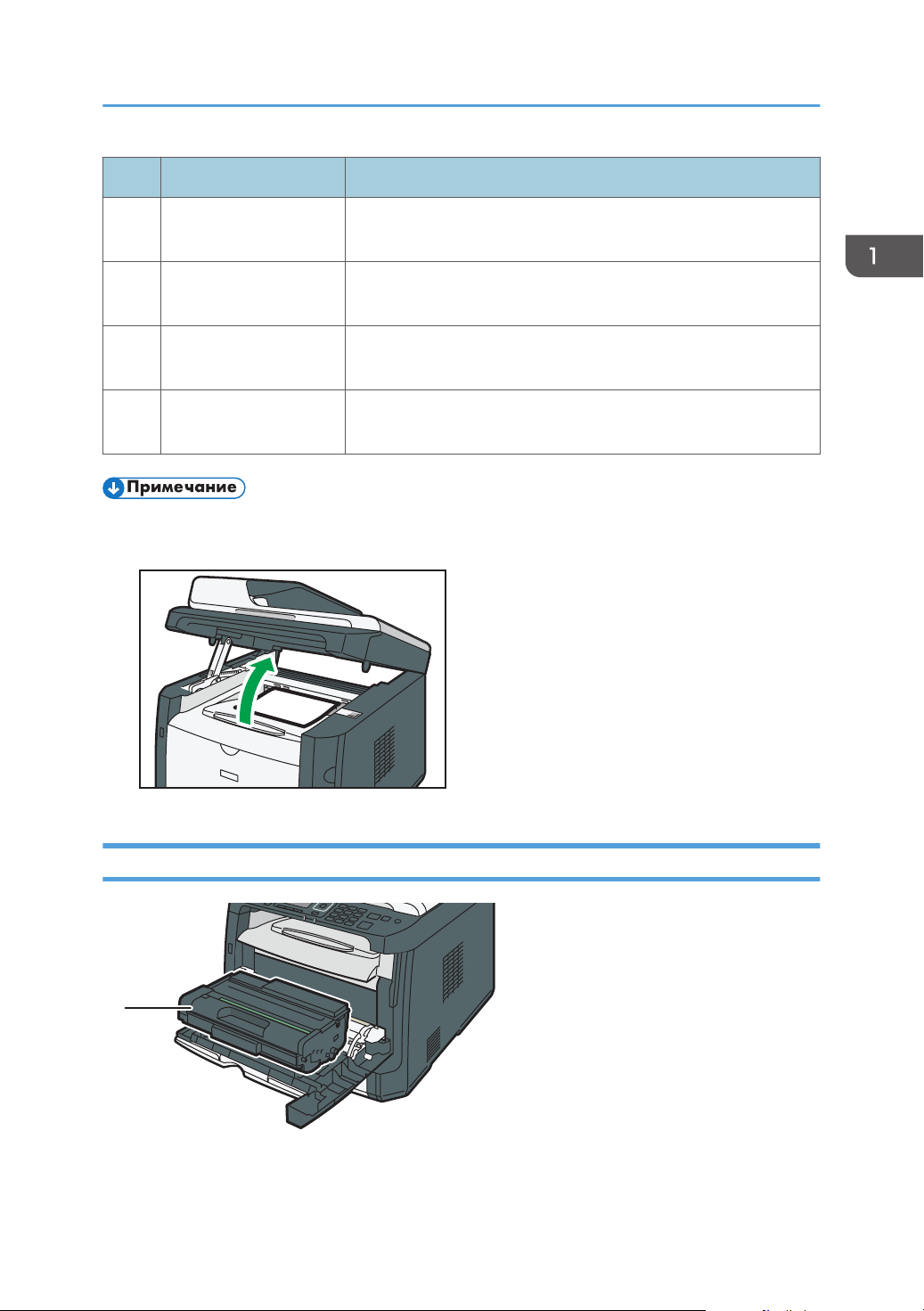
№ Название Описание
DSG102
1
DSG104
Руководство по компонентам
15 Порт для USB-
накопителя
Вставьте USB-накопитель для сохранения отсканированных
файлов с помощью функции сканирования на USB.
16 Стандартный лоток Сюда выводится бумага с отпечатанным изображением. Сюда
можно поместить до 50 листов обычной бумаги.
17 Ограничитель Поднимите этот ограничитель, чтобы предотвратить падение
бумаги.
18 Стекло
Поочередно помещайте сюда оригиналы.
экспонирования
• Если извлечь отпечатки из выходного лотка не получается, поднимите панель управления,
чтобы упростить доступ к ним.
Внутренняя часть
19
Page 22
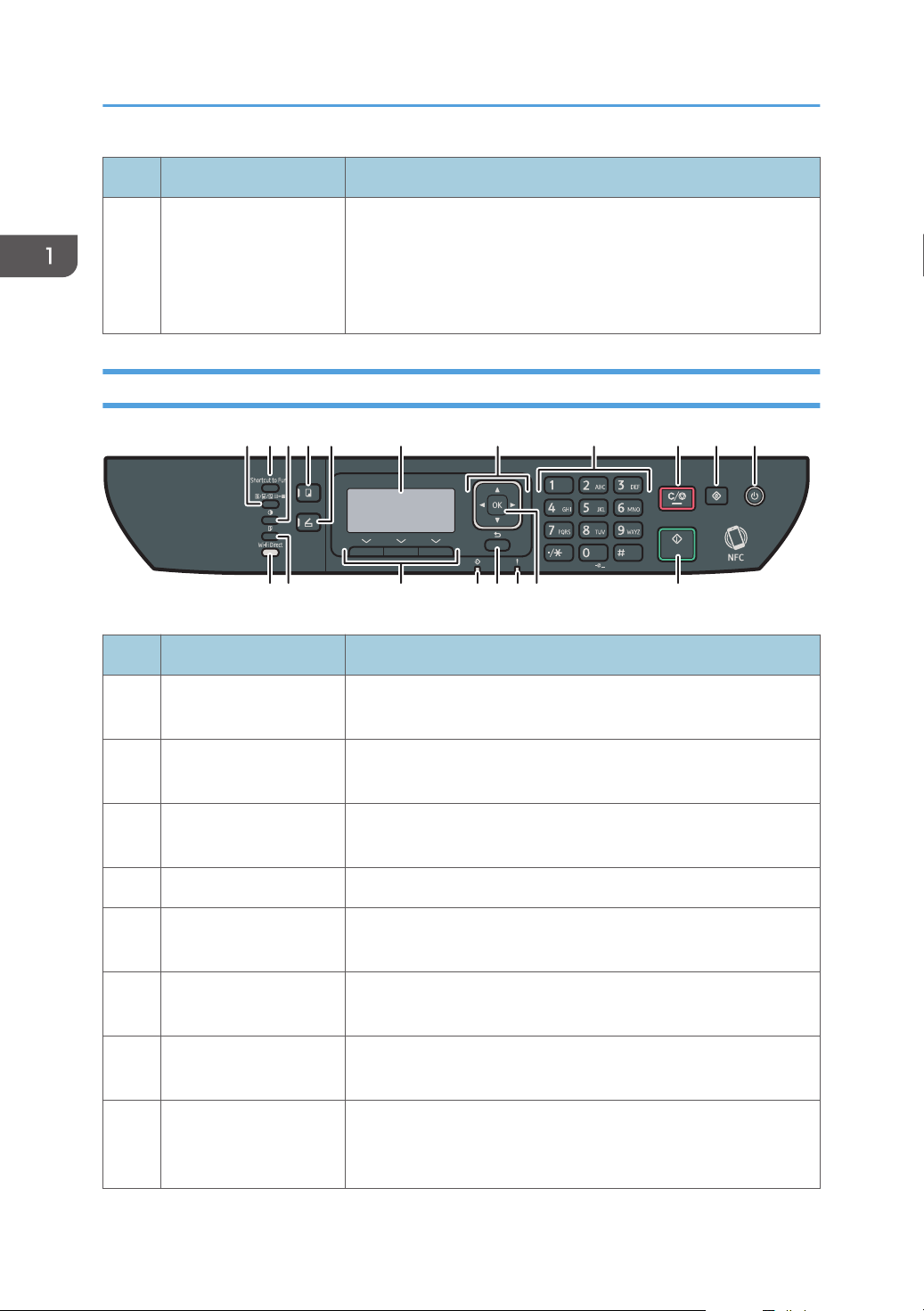
1234 5 6 7 8 9 10 11
12 13
1814 15 16 17 19
DSG105
1. Руководство к аппарату
№ Название Описание
1 Принт-картридж Сменный расходный материал, который необходим для
печати на бумаге. Когда загорится индикатор уведомления,
картридж необходимо заменить. Для получения подробных
сведений о замене картриджа см. стр. 279 "Замена
картриджа печати".
Панель управления (при использовании SP 320SN или SP 325SNw)
№ Название Описание
1 Клавиша [Качество
изображения]
2 Клавиша [Shortcut to
Func.]
Нажмите, чтобы выбрать качество изображения для текущего
задания.
Нажмите на эту клавишу для использования предварительно
назначенной для нее функции.
3 Клавиша [Плотность] Используйте, чтобы указать плотность изображения для
текущего задания.
4 Клавиша [Копия] Нажмите для переключения аппарата в режим копира.
5 Клавиша [Сканер] Используйте для переключения аппарата в режим
сканирования.
6 Экран Здесь отображаются сообщения и сведения о текущем
состоянии.
7 Клавиши прокрутки Нажмите, чтобы переместить курсор в направлении,
указанном на клавише.
8 Цифровые клавиши Используйте для ввода цифровых значений при указании
номера факса и количества копий, а также для ввода букв при
указании имен.
20
Page 23
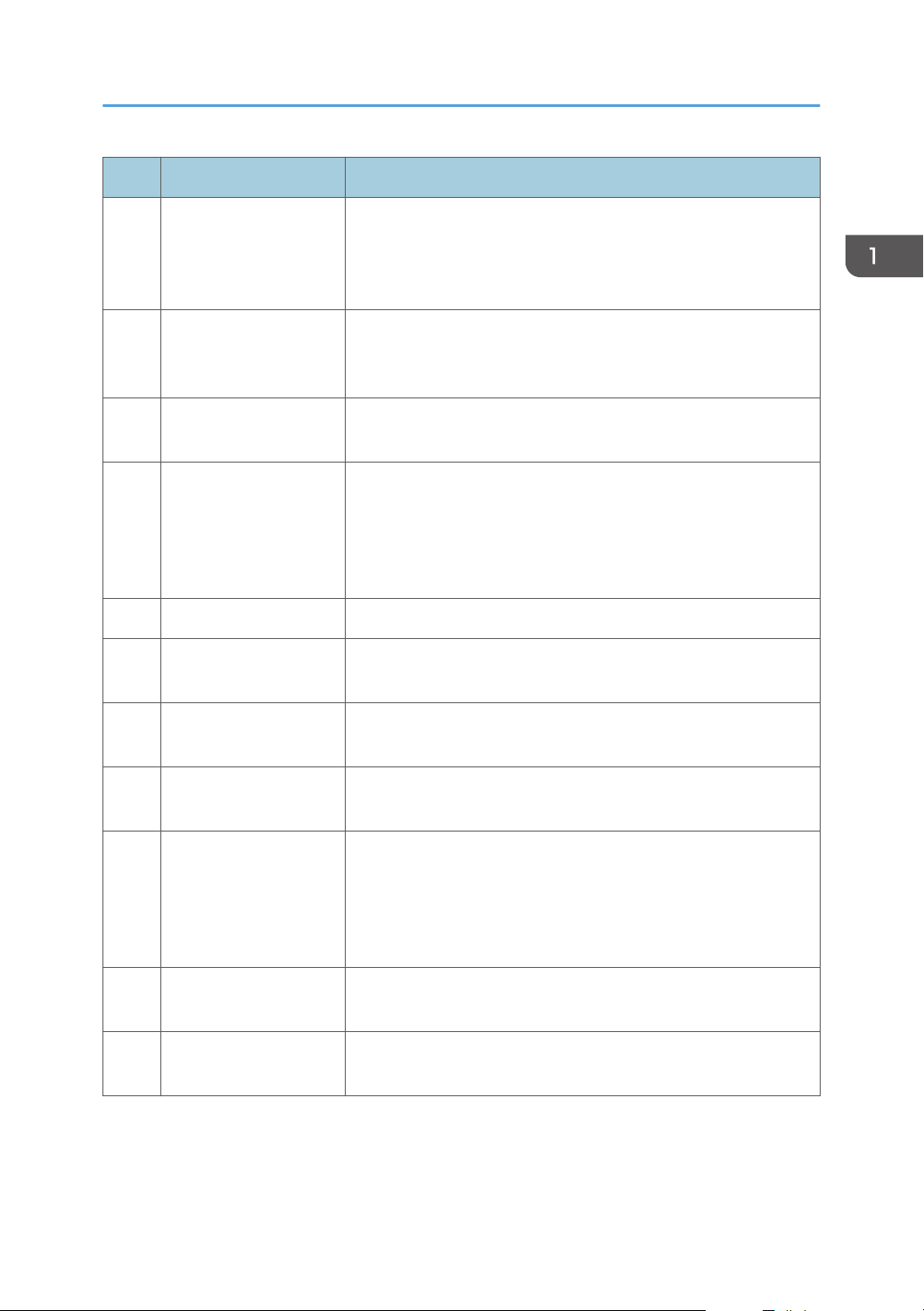
№ Название Описание
Руководство по компонентам
9 Клавиша [Сброс/
Стоп]
Используйте эту клавишу для отмены или приостановки
заданий печати, копирования документа, сканирования,
передачи или приема факсимильного сообщения или другой
выполняемой функции.
10 Клавиша
[Инструменты
Нажмите, чтобы отобразить меню для настройки параметров
системы аппарата.
пользователя]
11 Клавиша [Питание] Этот индикатор загорается синим при включении питания
аппарата.
12 Клавиша [Wi-Fi Direct]
(только SP 325SNw)
Нажимая эту клавишу пока Wi-Fi отключен, вы активируете
Wi-Fi и перезагружаете аппарат автоматически. Нажмите эту
клавишу, пока Wi-Fi включен, для активации или деактивации
функции Wi-Fi Direct. Этот индикатор светится синим цветом,
если функция Wi-Fi Direct активна.
13 Клавиша [Дуплекс] Используйте для печати на обеих сторонах бумаги.
14 Клавиши выбора Чтобы выбрать пункт, отображаемый в нижней строке экрана,
нажмите клавишу под ним.
15 Индикатор входа
данных
Этот индикатор светится синим цветом, если аппарат получает
данные на печать с главного устройства.
16 Клавиша [Назад] Используйте для отмены последней операции или выхода на
предыдущий уровень иерархии меню.
17 Индикатор
предупреждения
Этот индикатор загорается красным, если в аппарате
заканчивается бумага или расходные материалы, или если
параметры бумаги не соответствуют настройкам драйвера, а
также при обнаружении другого отклонения от нормы.
Загорается, если контейнер для тонера почти пуст.
18 Клавиша [OK] Используйте для подтверждения настроек или значений
параметров, или же для перехода к меню следующего уровня.
19 Клавиша [Пуск] Используйте для запуска передачи/приема факса,
сканирования или копирования.
21
Page 24
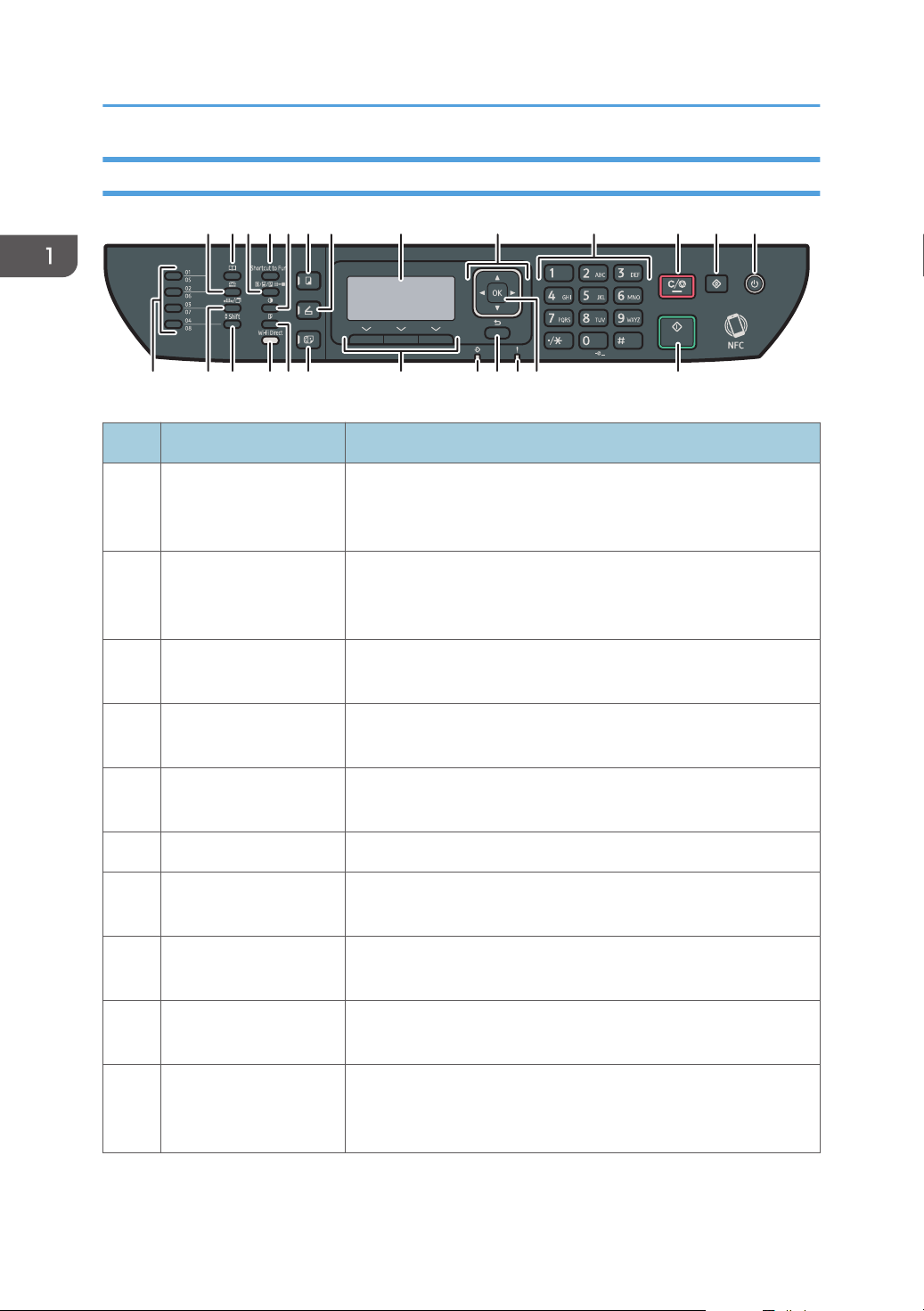
1234567 8 9 10 11 12 13
14 15 16 17 18 19 20 21 22 23 25
DSG106
24
1. Руководство к аппарату
Панель управления (при использовании SP 320SFN или SP 325SFNw)
№ Название Описание
1 Клавиша [Набор без
снятия трубки]
Нажмите эту клавишу для набора без снятия трубки, чтобы
проверить статус адресата при отправке факсимильного
сообщения.
2 Клавиша [Адресная
книга]
Нажмите, чтобы выбрать в адресной книге адресата для
отправки файла с отсканированными изображениями или
факсимильного сообщения.
3 Клавиша [Качество
изображения]
4 Клавиша [Shortcut to
Func.]
Нажмите, чтобы выбрать качество изображения для текущего
задания.
Нажмите на эту клавишу для использования предварительно
назначенной для нее функции.
5 Клавиша [Плотность] Используйте, чтобы указать плотность изображения для
текущего задания.
6 Клавиша [Копия] Нажмите для переключения аппарата в режим копира.
7 Клавиша [Сканер] Используйте для переключения аппарата в режим
сканирования.
8 Экран Здесь отображаются сообщения и сведения о текущем
состоянии.
9 Клавиши прокрутки Нажмите, чтобы переместить курсор в направлении,
указанном на клавише.
10 Цифровые клавиши Используйте для ввода цифровых значений при указании
номера факса и количества копий, а также для ввода букв при
указании имен.
22
Page 25
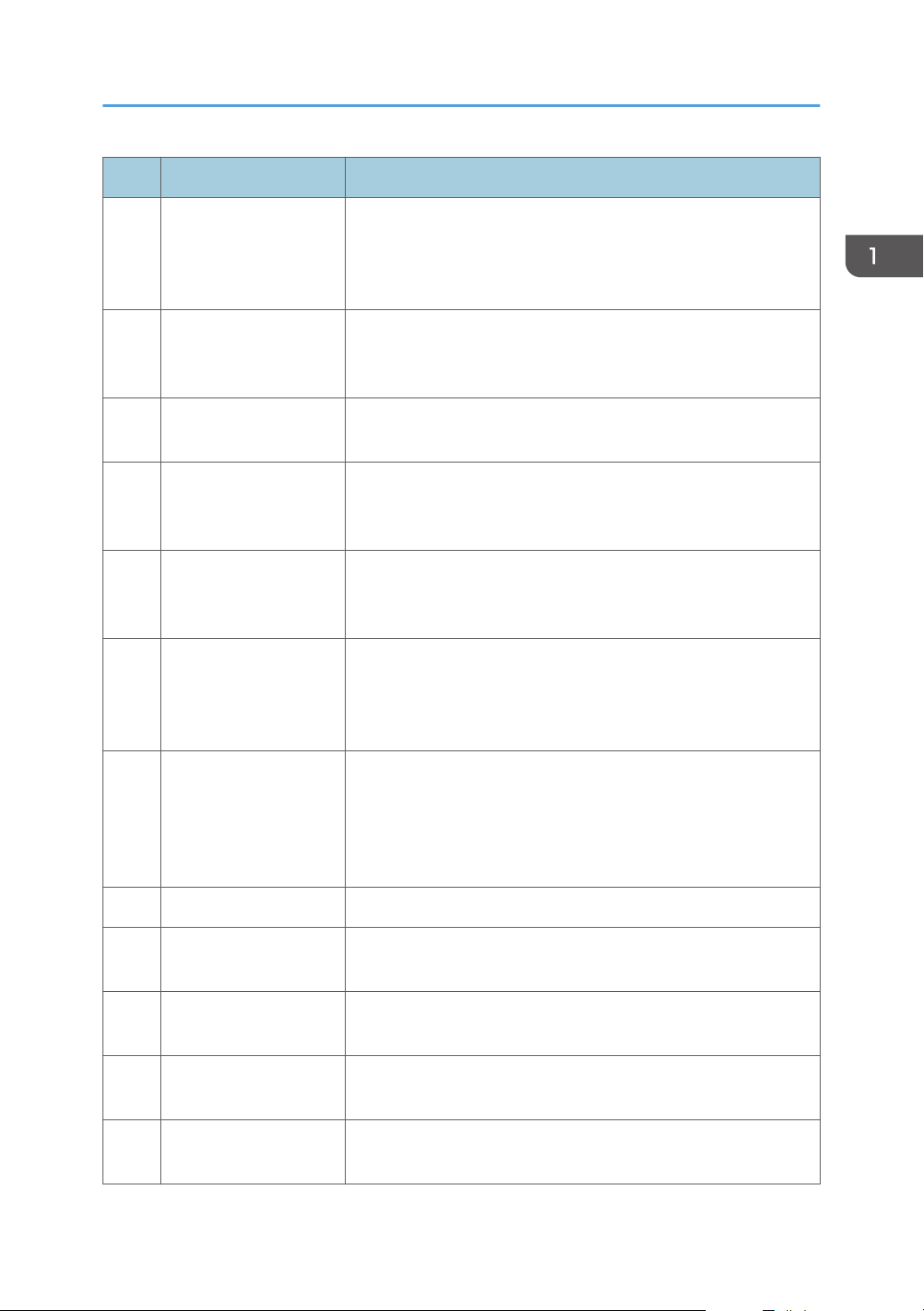
№ Название Описание
Руководство по компонентам
11 Клавиша [Сброс/
Стоп]
Используйте эту клавишу для отмены или приостановки
заданий печати, копирования документа, сканирования,
передачи или приема факсимильного сообщения или другой
выполняемой функции.
12 Клавиша
[Инструменты
Нажмите, чтобы отобразить меню для настройки параметров
системы аппарата.
пользователя]
13 Клавиша [Питание] Этот индикатор загорается синим при включении питания
аппарата.
14 Клавиши одного
нажатия
Нажмите, чтобы выбрать адресата для отправки файлов с
отсканированными изображениями или факсимильных
сообщений с помощью функции быстрого набора.
15 Клавиша [Пауза/
Повторный набор]
Нажимайте для ввода пробела в номер факса, а также для
отображения последнего использованного адресата
сканирования или факса.
16 Клавиша [Shift] Нажмите для использования записей номеров ускоренного
набора под номерами с 5 по 8 при указании получателя
файла сканирования или факса с использованием клавиш
одного касания.
17 Клавиша [Wi-Fi Direct]
(только SP 325SFNw)
Нажимая эту клавишу пока Wi-Fi отключен, вы активируете
Wi-Fi и перезагружаете аппарат автоматически. Нажмите эту
клавишу, пока Wi-Fi включен, для активации или деактивации
функции Wi-Fi Direct. Этот индикатор светится синим цветом,
если функция Wi-Fi Direct активна.
18 Клавиша [Дуплекс] Используйте для печати на обеих сторонах бумаги.
19 Клавиша [Факс] Нажмите для переключения аппарата в режим факсимильной
связи.
20 Клавиши выбора Чтобы выбрать пункт, отображаемый в нижней строке экрана,
нажмите клавишу под ним.
21 Индикатор входа
данных
Этот индикатор светится синим цветом, если аппарат получает
данные на печать с главного устройства.
22 Клавиша [Назад] Используйте для отмены последней операции или выхода на
предыдущий уровень иерархии меню.
23
Page 26
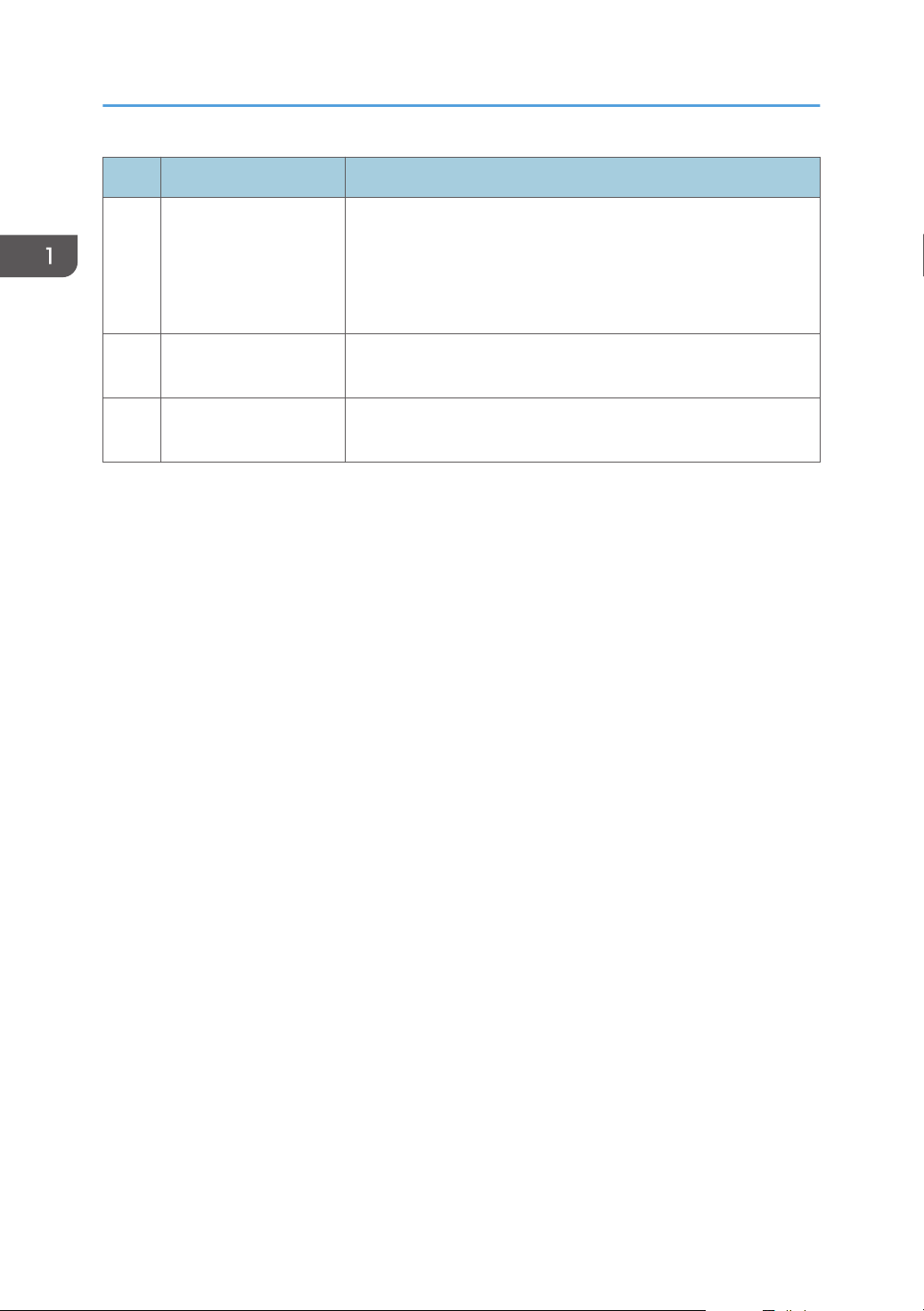
1. Руководство к аппарату
№ Название Описание
23 Индикатор
предупреждения
Этот индикатор загорается красным, если в аппарате
заканчивается бумага или расходные материалы, или если
параметры бумаги не соответствуют настройкам драйвера, а
также при обнаружении другого отклонения от нормы.
Загорается, если контейнер для тонера почти пуст.
24 Клавиша [OK] Используйте для подтверждения настроек или значений
параметров, или же для перехода к меню следующего уровня.
25 Клавиша [Пуск] Используйте для запуска передачи/приема факса,
сканирования или копирования.
24
Page 27
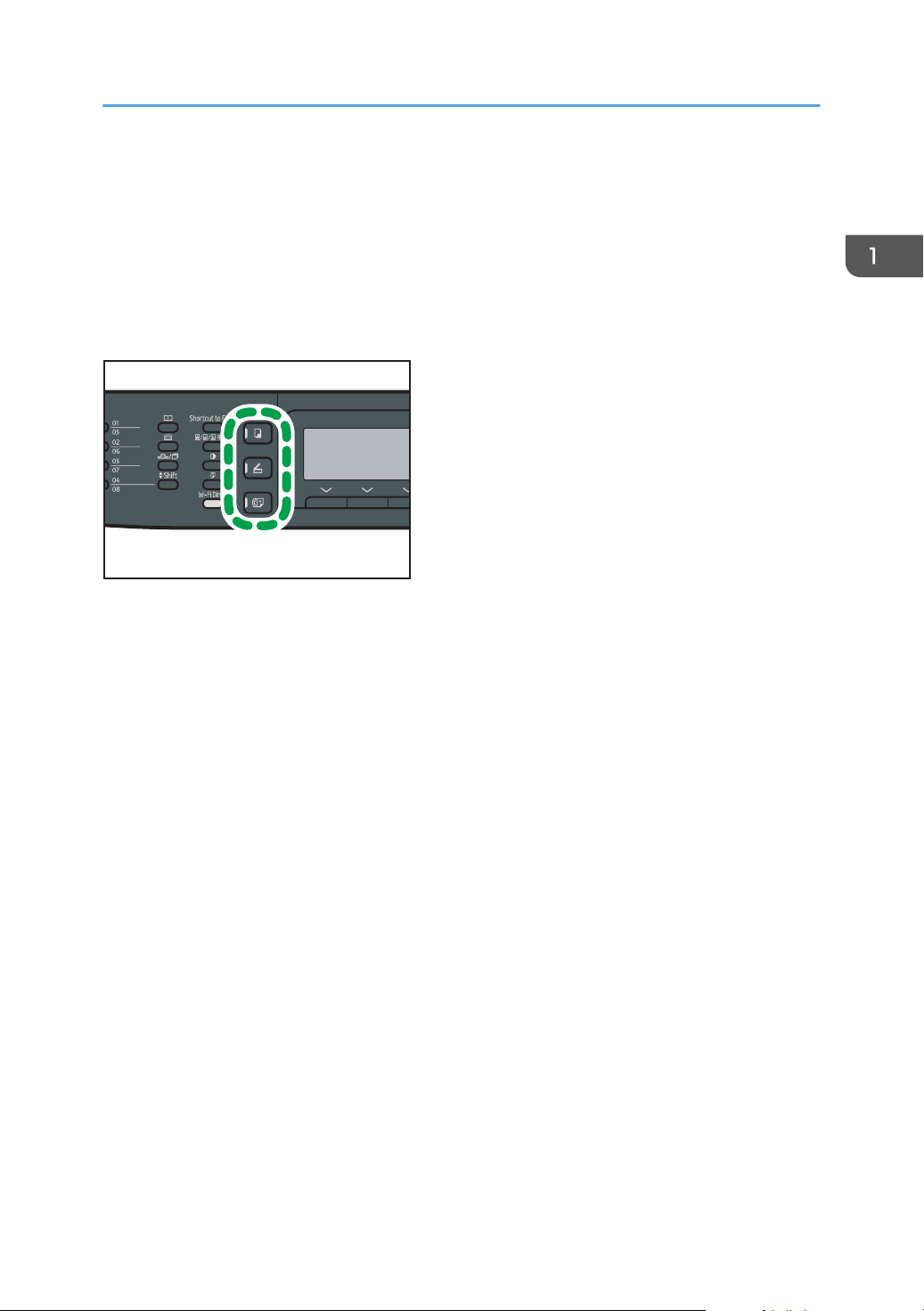
DSG108
Изменение режимов работы
Изменение режимов работы
Переключаться между режимами копира, сканера и факса можно нажатием соответствующей
клавиши.
Чтобы активировать каждый режим, нажмите соответствующую клавишу: [Копир], [Сканер] или
[Факс] (только SP 320SFN и SP 325SFNw). Для каждого режима загорается соответствующая
клавиша.
Приоритет функций
По умолчанию режим копирования выбирается при включении питания аппарата или по
истечении времени, установленного с помощью параметра [Таймер автосброса системы],
при бездействии во время отображения начального экрана текущего режима. Выбранный
режим можно изменить с помощью функции [Приоритет функций] в меню [Инструменты
администратора].
Для получения подробных сведений о параметре [Таймер автосброса системы] или
[Приоритет функций] см. стр. 220 "Настройки администратора".
25
Page 28
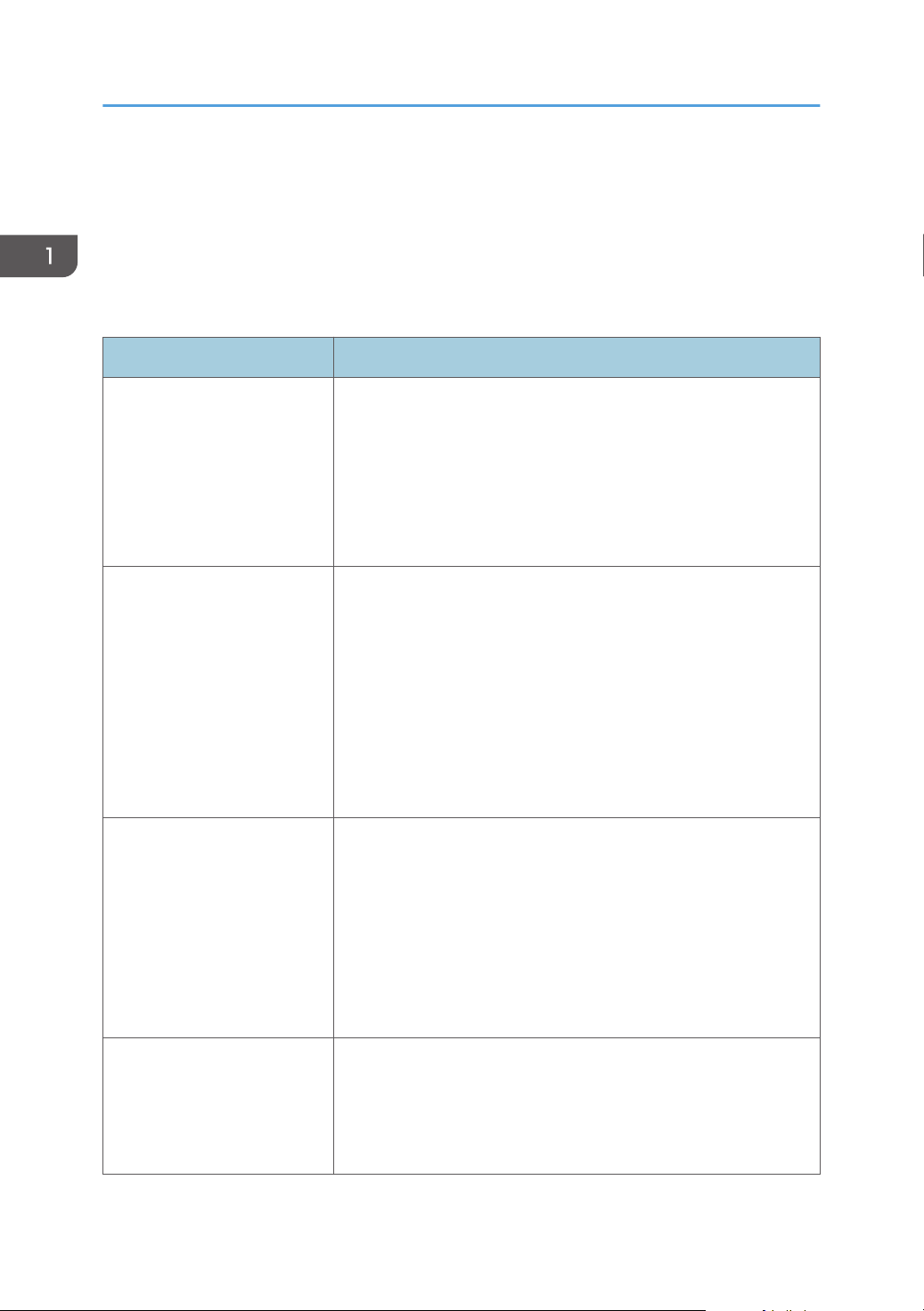
1. Руководство к аппарату
Многоцелевой доступ
Данный аппарат может одновременно выполнять несколько действий с использованием разных
функций, например копировать и работать с факсимильными сообщениями. Выполнение
нескольких функций одновременно называется "Многоцелевым доступом".
В следующей таблице перечислены функции, которые можно выполнять одновременно.
Текущее задание Одновременно выполняемые задания
Копирование • Передача факсимильного сообщения из памяти
• Получение факсимильного сообщения в память
• Получение задания печати с компьютера (фактическая
распечатка начнется по завершении копирования)
Получение задания LAN-факса с компьютера
•
• Передача сообщений LAN-факса
Сканирование • Передача факсимильного сообщения из памяти
Сканирование
факсимильных сообщений,
хранящихся в памяти
аппарата, перед передачей
Непосредственная передача
факсимильных сообщений
(одновременное
сканирование оригинала и
отправка)
• Непосредственная распечатка факсимильных сообщений
• Получение факсимильного сообщения в память
Распечатывание факсимильных сообщений, хранящихся в
•
памяти аппарата
• Печать
• Получение задания LAN-факса с компьютера
• Передача сообщений LAN-факса
• Передача факсимильного сообщения из памяти
• Непосредственная распечатка факсимильных сообщений
• Получение факсимильного сообщения в память
• Распечатывание факсимильных сообщений, хранящихся в
памяти аппарата
• Печать
• Получение задания LAN-факса с компьютера
• Распечатывание факсимильных сообщений, хранящихся в
памяти аппарата
• Печать
• Получение задания LAN-факса с компьютера
26
Page 29
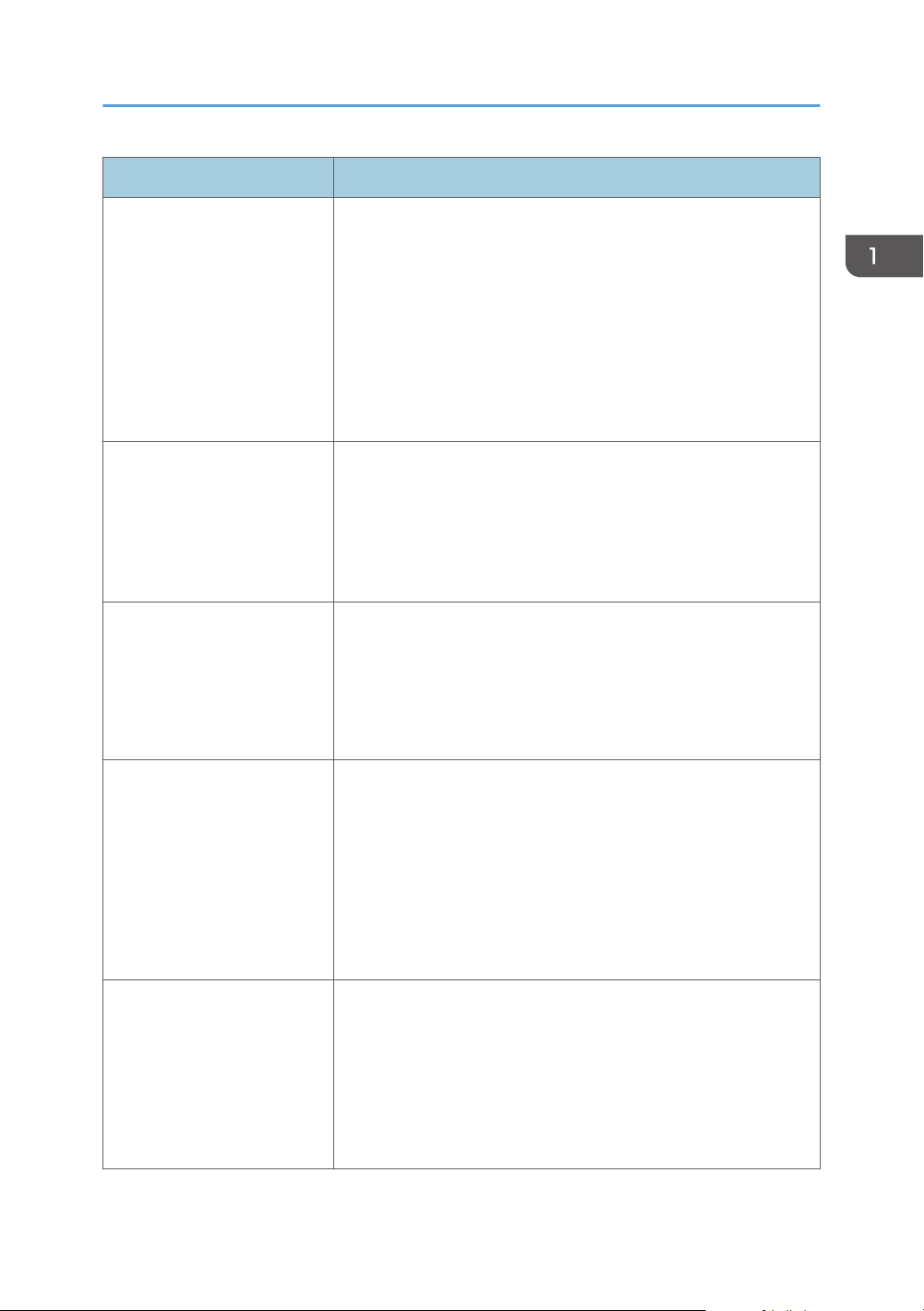
Многоцелевой доступ
Текущее задание Одновременно выполняемые задания
Передача факсимильных из
памяти (отправка
факсимильных сообщений,
хранящихся в памяти
аппарата)
Непосредственное
распечатывание
факсимильных сообщений
(одновременный прием и
распечатывание
факсимильного сообщения)
Получение факсимильных
сообщений в память
(сохранение принятых
факсимильных сообщений в
памяти аппарата)
• Копирование
• Сканирование
• Сканирование факсимильных сообщений, хранящихся в
памяти аппарата, перед передачей
Распечатывание факсимильных сообщений, хранящихся в
•
памяти аппарата
• Печать
• Получение задания LAN-факса с компьютера
• Сканирование
*1
• Сканирование факсимильных сообщений, хранящихся в
памяти аппарата, перед передачей
• Получение задания LAN-факса с компьютера
Копирование
•
• Сканирование
• Сканирование факсимильных сообщений, хранящихся в
памяти аппарата, перед передачей
• Получение задания LAN-факса с компьютера
Распечатывание
факсимильных сообщений,
хранящихся в памяти
• Сканирование
• Сканирование факсимильных сообщений, хранящихся в
памяти аппарата, перед передачей
аппарата
• Непосредственная передача факсимильных сообщений
Передача факсимильного сообщения из памяти
•
• Получение задания LAN-факса с компьютера
• Передача сообщений LAN-факса
Печать • Сканирование
• Сканирование факсимильных сообщений, хранящихся в
памяти аппарата, перед передачей
• Непосредственная передача факсимильных сообщений
Передача факсимильного сообщения из памяти
•
• Передача сообщений LAN-факса
*1
27
Page 30
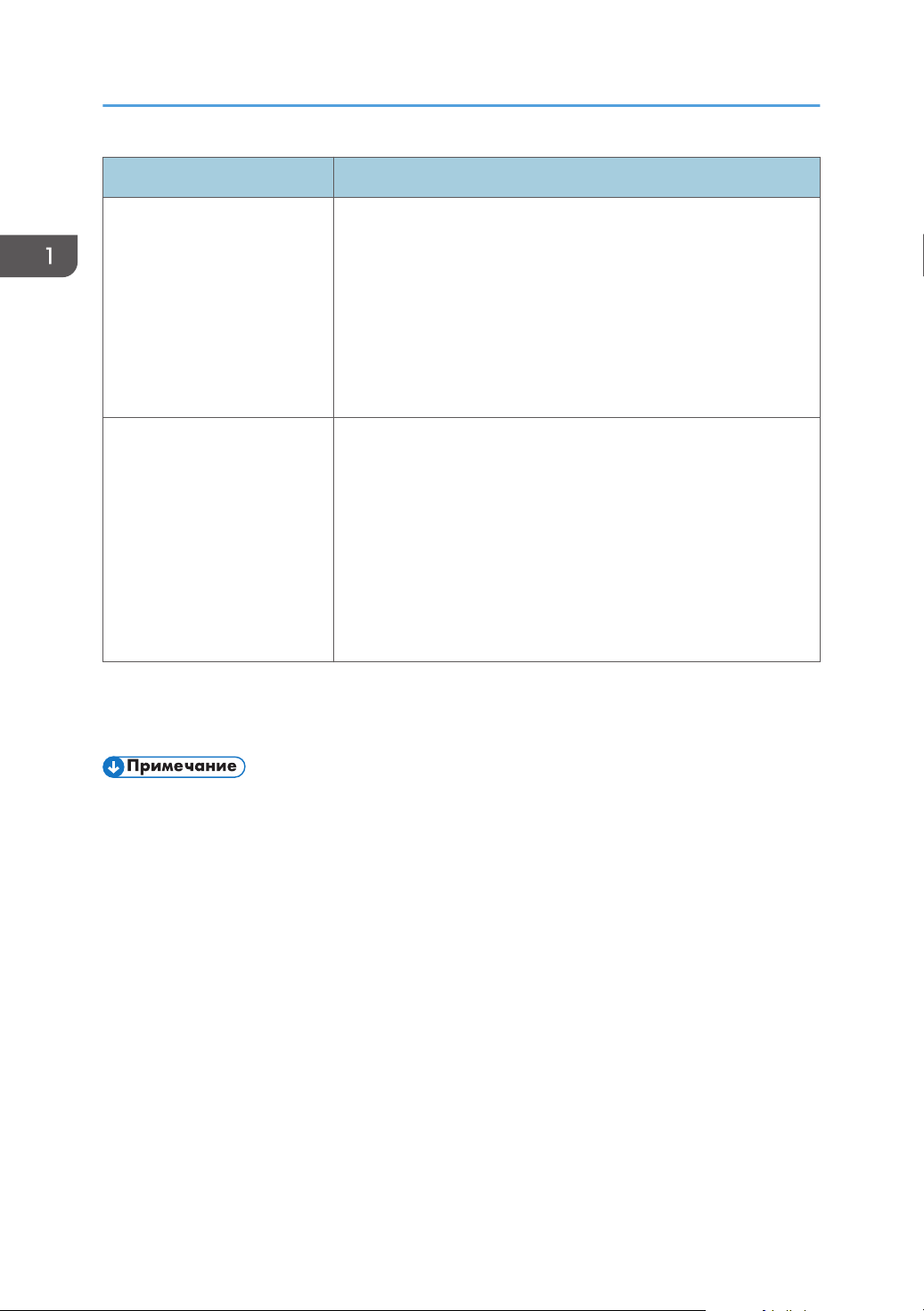
1. Руководство к аппарату
Текущее задание Одновременно выполняемые задания
Получение задания LANфакса с компьютера
• Копирование
• Сканирование
• Непосредственная распечатка факсимильных сообщений
Получение факсимильного сообщения в память
•
• Распечатывание факсимильных сообщений, хранящихся в
памяти аппарата
• Передача сообщений LAN-факса
Передача сообщений LANфакса
• Копирование
• Сканирование
• Сканирование факсимильных сообщений, хранящихся в
памяти аппарата, перед передачей
Распечатывание факсимильных сообщений, хранящихся в
•
памяти аппарата
• Печать
• Получение задания LAN-факса с компьютера
Распечатывание факсимильных сообщений может длиться дольше обычного, если одновременно
*1
сканировать с помощью панели управления (особенно при сканировании нескольких страниц с
помощью стекла экспонирования).
28
• Если попытаться использовать одну из функций, совместное выполнение которых
невозможно, аппарат подаст звуковой сигнал или выведет сообщение об ошибке на экран
компьютера. В этом случае выполнение работы придется отложить до завершения текущей
операции.
Page 31

Об инструментах управления
Об инструментах управления
В этом разделе приведены инструменты управления этим аппаратом.
Панель управления
На панели управления размещается экран с клавишами управления аппаратом. Они
позволяют настраивать разные параметры аппарата.
Для получения подробных сведений об использовании панели управления см. стр. 187
"Настройка аппарата с помощью панели управления".
Smart Organizing Monitor
Прежде чем приступить к использованию этой утилиты, установите ее с компакт-диска,
который входит в комплект поставки аппарата.
С помощью Smart Organizing Monitor можно проверять статус аппарата, настраивать его
параметры и использовать другие функции.
Для получения подробных сведений об использовании Smart Organizing Monitor см. стр. 273
"Использование Smart Organizing Monitor".
Web Image Monitor
29
Page 32

1. Руководство к аппарату
Можно проверить состояние аппарата или сконфигурировать его настройки
непосредственно из приложения Web Image Monitor.
Для получения сведений об использовании Web Image Monitor см. стр. 235 "Настройка
аппарата с использованием утилит".
30
Page 33

Закрепление функций за клавишами быстрого доступа
Закрепление функций за клавишами
быстрого доступа
Для доступа к часто используемому параметру нажатием одной клавиши настройте клавишу
[Shortcut to Func.].
Таким образом можно настроить параметры 3 нижеперечисленных функций:
• Режим копир. уд.личности
• Прямая передача
Выбрать адрес сканера
•
Назначение функции с помощью панели управления
1. Нажмите клавишу [Инструменты пользователя].
2. С помощью клавиши [ ] или [ ] выберите "[Инструм. админ.]" и нажмите [OK].
3. Если предложено указать пароль, введите пароль с помощью цифровых клавиш и
нажмите [OK].
4. С помощью клавиш [ ] или [ ] выберите пункт [Краткий путь к функции] и нажмите
клавишу [OK].
5. С помощью клавиш [ ] или [ ] выберите функцию для настройки и нажмите клавишу
[OK].
6. Нажмите клавишу "[Инструменты пользователя]" для возврата к начальному экрану.
• Пароль доступа к меню "[Инструм. админ.]" можно задать в поле "[Блокировать
инструм.админ.]".
Назначение параметра с помощью приложения Web Image Monitor
1. Откройте веб-браузер и введите в адресной строке "http://(IP-адрес устройства)/".
2. Нажмите [Парам.сист.].
3. Откройте вкладку [Shortcut to Func.].
4. Укажите параметр, который требуется настроить, в блоке [Параметры ярлыка для
функции].
5. При необходимости введите пароль администратора.
6. Нажмите [OK].
7. Закройте веб-браузер.
31
Page 34

DSG139
1. Руководство к аппарату
• Для получения сведений об изменении паролей см. стр. 267 "Настройка параметров
администратора".
Получение доступа к функции, закрепленной за клавишей быстрого доступа
1. Нажмите клавишу [Shortcut to Func.].
Отображается функция, назначенная клавише [Shortcut to Func.].
32
Page 35

Ввод символов
Количество нажатий клавиши
Цифровая
клавиша
DSG155
Для ввода символов используйте клавиши следующим образом:
Чтобы ввести цифру
Нажмите цифровую клавишу.
Чтобы удалить символ
Нажмите клавишу [ ].
Чтобы ввести номер факса
• Чтобы ввести номер
Используйте цифровые клавиши.
• Чтобы ввести нецифровые символы
" ": нажмите клавишу [ ].
" ": нажмите клавишу [ ].
" ": нажмите клавишу [ ].
Пауза: нажмите клавишу [Пауза/Повторный набор]. На экране появится символ "P".
Ввод символов
Пробел: нажмите клавишу [ ].
Чтобы ввести имя
С помощью цифровых клавиш можно вводить буквы, цифры и символы.
Чтобы последовательно ввести два символа с помощью одной и той же цифровой клавиши,
нажмите клавишу [ ] для перемещения курсора, прежде чем ввести второй символ.
• Состав символов, которые можно вводить, зависит от настраиваемого параметра.
33
Page 36

1. Руководство к аппарату
• Если введенное число слишком велико или слишком мало для данного параметра, оно не
будет принято. Если нажать клавишу [OK], аппарат удлинит или укоротит число для
соответствия минимально или максимально допустимому для данного параметра значению.
34
Page 37

2. Характеристики и добавление
Загрузите бумагу в лоток.
Укажите тип и размер бумаги.
Укажите тип и размер бумаги в драйвере принтера.
DSG260
бумаги
В этой главе описаны процессы загрузки бумаги и оригиналов, а также содержатся сведения об
их характеристиках.
Процесс загрузки бумаги и настройки форматов и типов бумаги
В этом разделе описан процесс загрузки бумаги и приведены операции, выполняемые после
загрузки бумаги.
После выполнения описанных ниже процедур можно копировать или печатать на бумаге,
загруженной в устройство.
Подробные сведения о процедурах приведены на следующей странице.
Действие Ссылка
См. стр. 37 "Загрузка бумаги".
Существует три способа настройки размера и типа бумаги.
• При использовании панели управления
См. стр. 46 "Настройка типа и формата бумаги на панели
управления".
• При использовании Web Image Monitor
См. стр. 51 "Настройка типа и размера бумаги с помощью Web
Image Monitor".
•
При использовании Smart Organizing Monitor
См. стр. 49 "Настройка типа и размера бумаги с помощью
Smart Organizing Monitor".
35
Page 38

2. Характеристики и добавление бумаги
Действие Ссылка
См. стр. 52 "Настройка типа и размера бумаги с помощью драйвера
принтера".
Для получения сведений о поддерживаемой бумаге см. стр. 54 "Пригодная для использования
бумага".
36
Page 39

DSG110
Загрузка бумаги
Загрузка бумаги
В этом разделе описаны процессы загрузки бумаги в стандартный и обходной лоток.
• При загрузке бумаги следите за тем, чтобы не прищемить и не травмировать пальцы.
Для получения сведений о поддерживаемой бумаге, мерах предосторожности при хранении
бумаги и областях печати см. стр. 54 "Пригодная для использования бумага".
Загрузка бумаги в лоток 1
В следующем примере описан процесс загрузки бумаги в стандартный лоток (Лоток 1) устройств
SP 325SNw и SP 325SFNw.
Загрузка бумаги в аппараты всех моделей выполняется аналогичным образом.
• Перед печатью на любой бумаге, кроме конвертов, убедитесь, что рычаги в задней части
аппарата (под задней крышкой) подняты. Если их оставить в нижнем положении, качество
печати может снизиться (не касается конвертов).
1. Осторожно двумя руками выдвиньте Лоток 1.
Поместите его на ровную поверхность.
37
Page 40

DSG111
DSG113
DSG112
2. Характеристики и добавление бумаги
2. Раздвиньте боковые и заднюю направляющие.
3. Пролистайте бумагу и загрузите ее в лоток лицевой стороной вниз.
Убедитесь, что высота стопки бумаги не превышает ограничительную отметку на боковой
направляющей.
38
4. Сдвиньте направляющие так, чтобы они вплотную прилегали к бумаге со всех сторон.
При загрузке бумаги нестандартного размера положение направляющих должно немного
превышать фактический формат бумаги.
Page 41

DSG115
DSG116
Загрузка бумаги
5. Убедитесь, что между направляющими и бумагой нет зазоров. Это касается как
задней, так и боковых направляющих.
6. Осторожно задвиньте Лоток 1 в аппарат.
Во избежание замятий убедитесь, что лоток вставлен плотно.
• Индикатор оставшейся бумаги в левой передней части лотка показывает приблизительное
количество оставшейся бумаги.
Удлинение Лотка 1 для загрузки бумаги (при использовании SP 325SNw или SP 325SFNw)
В этом разделе описана загрузка бумаги длиннее формата A4 (297 мм)
1. Осторожно двумя руками выдвиньте Лоток 1.
Поместите его на ровную поверхность.
2. Снимите крышку Лотка 1, нажав на нее по центру.
3. Отпустите фиксатор удлинителя слева на задней стороне лотка, затем потяните
удлинитель до щелчка.
Убедитесь, что внутренняя поверхность удлинителя и шкала совпадают.
39
Page 42

DSG117
DSG116
2. Характеристики и добавление бумаги
4. Выполните операции 2 - 6 (раздел «Загрузка бумаги в Лоток 1»).
• Для возврата удлинителя в исходное положение необходимо задвинуть его с некоторым
усилием.
• Индикатор оставшейся бумаги в левой передней части лотка показывает приблизительное
количество оставшейся бумаги.
Удлинение Лотка 1 для загрузки бумаги (при использовании SP 320SN или SP 320SFN)
В этом разделе описана загрузка бумаги длиннее формата A4 (297 мм)
1. Осторожно двумя руками выдвиньте Лоток 1.
Поместите его на ровную поверхность.
2. Снимите крышку Лотка 1, нажав на нее по центру.
3. Отпустите фиксаторы удлинителя на обеих сторонах лотка, затем потяните
удлинитель до щелчка.
Убедитесь, что внутренняя поверхность удлинителя и шкала совпадают.
40
Page 43

CMC057
4. Зафиксируйте удлинитель в выдвинутом положении.
DSG208
Загрузка бумаги
5. Выполните операции 2 - 6 (раздел «Загрузка бумаги в Лоток 1»).
• Для возврата удлинителя в исходное положение необходимо задвинуть его с некоторым
усилием.
• Индикатор оставшейся бумаги в левой передней части лотка показывает приблизительное
количество оставшейся бумаги.
Загрузка бумаги в обходной лоток
• Перед печатью на любой бумаге, кроме конвертов, убедитесь, что рычаги в задней части
аппарата (под задней крышкой) подняты. Если их оставить в нижнем положении, качество
печати может снизиться (не касается конвертов).
• Не загружайте бумагу, пока аппарат печатает.
1. Откройте обходной лоток.
При загрузке бумаги формата A4 (297 мм) и больше выдвиньте удлинитель обходного лотка.
41
Page 44

DSG118
DSG119
DSG120
2. Характеристики и добавление бумаги
2. Раздвиньте направляющие, загрузите бумагу печатной стороной вверх и задвиньте
ее в аппарат до упора.
3. Отрегулируйте боковые направляющие по ширине бумаги.
Загрузка конвертов
• Перед печатью на конвертах обязательно опустите рычаги под задней крышкой во
избежание замятия. По завершении печати поднимите рычаги в исходное положение. Если
их оставить в нижнем положении, качество печати может снизиться (не касается конвертов).
42
Page 45

DSG118
DSG122
Загрузка бумаги
• Избегайте использования самоклеящихся конвертов. Они могут вызвать неполадки
аппарата.
• Перед загрузкой убедитесь, что в конвертах нет воздуха.
• Загружайте в лоток одновременно только конверты одного типа и размера.
Перед загрузкой конвертов разгладьте их передние кромки (край, которым конверт входит в
•
аппарат), проведя по ним карандашом или линейкой.
• Некоторые виды конвертов могут приводить к замятиям, появлению складок или снижению
качества печати.
• Качество печати на конвертах может отличаться, если части конверта имеют разную
плотность. Для проверки качества печати выполните печать на одном или двух конвертах.
• При высокой окружающей температуре и влажности конверт может сминаться или
печататься с плохим качеством.
1. Откройте обходной лоток.
2. Раздвиньте направляющие, загрузите конверты печатной стороной вверх и вставьте
их в аппарат до упора.
Конверты с открытыми клапанами необходимо печатать с открытыми клапанами, а конверты
с закрытыми клапанами следует печатать с закрытыми клапанами. Перед загрузкой
конвертов убедитесь, что они максимально расправлены.
43
Page 46

DSG123
DSG124
DSG125
2. Характеристики и добавление бумаги
3. Отрегулируйте боковые направляющие по ширине конверта.
4. Откройте заднюю крышку.
44
5. Опустите рычажки для печати конвертов с обеих сторон до положения, отмеченного
символом конверта.
По завершении печати обязательно верните рычажки в исходное положение.
6. Закройте заднюю крышку.
• Загружайте конверты таким образом, чтобы их клапаны были по левую сторону. Если вы
этого не сделаете, конверты будут сминаться.
Page 47

Загрузка бумаги
• Если конверты выходят из печати с неправильной линией сгиба, загрузите конверты
противоположной стороной и перед печатью поверните объект печати на 180 градусов с
помощью драйвера принтера. Для получения подробных сведений см. справку драйвера
принтера.
45
Page 48

DSG126
2. Характеристики и добавление бумаги
Настройка типа и формата бумаги на панели управления
В этом разделе описан процесс настройки формата и типа бумаги с помощью панели
управления.
• Тип и формат бумаги можно указать и с помощью драйвера принтера. Для получения
подробных сведений см. справку драйвера принтера.
• Печать из обходного лотка можно задать как с помощью драйвера принтера, так и с
помощью панели управления посредством параметра [Приоритет обходного лотка] меню
[Парам.лотка для бумаги]. Для получения сведений о функции "[Приоритет обходного
лотка]" см. стр. 216 "Параметры лотка для бумаги".
• Если параметр "[Автопродолжение]" в меню [Парам.сист.] активирован, то при обнаружении
ошибки, связанной с типом или форматом бумаги, печать временно приостанавливается.
Примерно через десять секунд печать возобновляется автоматически в соответствии с
параметрами, заданными с помощью панели управления. Для получения сведений о
функции "[Автопродолжение]" см. стр. 207 "Параметры системы".
Настройка типа бумаги
В этом разделе описан процесс настройки типа бумаги.
1. Нажмите клавишу [Инструменты пользователя].
2. С помощью клавиш [ ] и [ ] выберите пункт [Парам.лотка для бумаги] и нажмите
[OK].
3. С помощью клавиш [ ] и [ ] выберите тип бумаги для соответствующего лотка и
нажмите [OK].
4. С помощью клавиш [ ] и [ ] выберите тип бумаги и нажмите [OK].
46
Page 49

DSG126
Настройка типа и формата бумаги на панели управления
5. Нажмите клавишу "[Инструменты пользователя]" для возврата к начальному экрану.
• Для возврата на предыдущий уровень меню можно нажать клавишу [Назад].
Настройка стандартного формата бумаги
В этом разделе описан процесс настройки стандартного формата бумаги.
1. Нажмите клавишу [Инструменты пользователя].
2. С помощью клавиш [ ] и [ ] выберите пункт [Парам.лотка для бумаги] и нажмите
[OK].
3. С помощью клавиш [ ] и [ ] выберите формат бумаги для соответствующего лотка и
нажмите [OK].
4. С помощью клавиш [ ], [ ], [ ] и [ ] выберите необходимый формат бумаги и
нажмите [OK].
5. Нажмите клавишу "[Инструменты пользователя]" для возврата к начальному экрану.
• Для возврата на предыдущий уровень меню можно нажать клавишу [Назад].
Настройка нестандартного формата бумаги
В этом разделе описан процесс настройки нестандартного формата бумаги.
• Выполняя печать, следите за тем, чтобы формат бумаги, указанный с помощью драйвера
принтера, соответствовал формату, указанному с помощью панели управления. При
обнаружении несоответствия на экране появится соответствующее сообщение. Для
получения сведений об игнорировании ошибок и печати на несоответствующей бумаге см.
стр. 77 "Действия при несоответствии параметров бумаги".
47
Page 50

DSG126
2. Характеристики и добавление бумаги
1. Нажмите клавишу [Инструменты пользователя].
2. С помощью клавиш [ ] и [ ] выберите пункт [Парам.лотка для бумаги] и нажмите
[OK].
3. С помощью клавиш [ ] и [ ] выберите формат бумаги для соответствующего лотка и
нажмите [OK].
4. С помощью клавиш [ ], [ ], [ ] и [ ] выберите пункт [Нест. размер] и нажмите [OK].
5. С помощью клавиш [ ] и [ ] выберите [мм] или [дюйм], а затем нажмите [OK].
6. Введите значение ширины с помощью цифровых клавиш и нажмите [OK].
Чтобы ввести десятичный разделитель, нажмите [ ].
7. Введите значение длины с помощью цифровых клавиш и нажмите [OK].
Чтобы ввести десятичный разделитель, нажмите [ ].
8. Нажмите клавишу "[Инструменты пользователя]" для возврата к начальному экрану.
• Для возврата на предыдущий уровень меню можно нажать клавишу [Назад].
48
Page 51

Настройка типа и размера бумаги с помощью Smart Organizing Monitor
Настройка типа и размера бумаги с
помощью Smart Organizing Monitor
В этом разделе в качестве примера приведена процедура для ОС Windows 7. Процедуры для
других ОС могут отличаться от описываемой.
1. В меню [Пуск] выберите пункт [Все программы].
2. Выберите [Утилиты серии SP 320].
3. Нажмите [Smart Organizing Monitor].
Smart Organizing Monitor начинает работу.
4. Если используемый аппарат не выбран, нажмите [Подключить принтер] и выполните
одно из следующих действий:
• Выберите модель устройства.
• Введите IP-адрес устройства вручную.
Выберите [Поиск сет. принтера] для поиска устройства по сети.
•
5. Нажмите [OK].
6. Во вкладке [Инстр.польз.] нажмите [Конфигурация принтера].
Если необходимо ввести код доступа, введите его и нажмите [OK].
Код доступа по умолчанию “Admin”.
7. Во вкладке [Ввод бумаги] выберите тип и размер бумаги, а затем нажмите [ОК].
8. Нажмите [Закр.].
Настройка нестандартного формата бумаги
1. В меню [Пуск] выберите пункт [Все программы].
49
Page 52

2. Характеристики и добавление бумаги
2. Выберите [Утилиты серии SP 320].
3. Нажмите [Smart Organizing Monitor].
4. Если используемый аппарат не выбран, нажмите [Подключить принтер] и выполните
одно из следующих действий:
• Выберите модель устройства.
• Введите IP-адрес устройства вручную.
Выберите [Поиск сет. принтера] для поиска устройства по сети.
•
5. Нажмите [OK].
6. Во вкладке [Инстр.польз.] нажмите [Конфигурация принтера].
Если необходимо ввести код доступа, введите его и нажмите [OK].
Код доступа по умолчанию “Admin”.
7. Во вкладке [Ввод бумаги] выберите [Нестанд.разм.бум.] в списке [Размер бум.].
8. В списке [Ед.изм.:] (Unit:) выберите [мм:] или [дюйм:].
9. В полях [По горизонтали] и [По вертик.] укажите ширину и длину.
10. Нажмите [OK].
11. Нажмите [Закр.].
50
Page 53

Настройка типа и размера бумаги с помощью Web Image Monitor
Настройка типа и размера бумаги с
помощью Web Image Monitor
В этом разделе описывается способ настройки размера и типа бумаги с помощью Web Image
Monitor.
1. Запустите веб-браузер и получите доступ к аппарату, указав его IP-адрес.
Откроется главная страница Web Image Monitor.
2. Нажмите [Парам.сист.].
3. Выберите [Парам.лотка для бумаги].
4. Выберите тип и размер бумаги для необходимого лотка.
5. При необходимости введите пароль администратора.
6. Нажмите [OK].
7. Закройте веб-браузер.
Настройка нестандартного формата бумаги
1. Запустите веб-браузер и получите доступ к аппарату, указав IP-адрес.
2. Нажмите [Парам.сист.].
3. Выберите [Парам.лотка для бумаги].
4. Выберите [Нест.разм.] в списке [Разм. бумаги].
5. Выберите [мм] или [дюйм], а затем укажите ширину и длину.
6. При необходимости введите пароль администратора.
7. Нажмите [OK].
8. Закройте веб-браузер.
51
Page 54

2. Характеристики и добавление бумаги
Настройка типа и размера бумаги с помощью драйвера принтера
• Убедитесь, что тип и размер бумаги, указанный с помощью драйвера принтера,
соответствует типу и размеру бумаги, загруженной в лоток. Поскольку этот аппарат не
определяет размеры бумаги автоматически, тип и размер бумаги могут не соответствовать и
задание на печать может быть выполнено некорректно.
Использование Windows
В этом разделе в качестве примера приведена процедура для ОС Windows 7. Процедуры для
других ОС могут отличаться от описываемой.
1. Откройте диалоговое окно [Настройка печати] из драйвера принтера.
Для получения сведений об открытии свойств драйвера принтера из окна [Устройства и
принтеры] см. стр. 74 "Отображение диалогового окна настроек печати".
Откроется диалоговое окно [Настройки печати].
2. Откройте вкладку [Бумага].
3. В списке [Входной лоток:] выберите необходимый лоток для бумаги.
4. В списке [Тип бумаги:] выберите тип бумаги, загружаемой в лоток.
5. Поставьте отметку в поле "[Печать вкл.]" и выберите размер бумаги, загруженной в
лоток.
52
При необходимости уберите отметку в поле "[Масштаб: под размер печати]".
Page 55

Настройка типа и размера бумаги с помощью драйвера принтера
6. Нажмите [OK].
При использовании OS X
В этом разделе в качестве примера приведена процедура для OS X 10.11. Для другой
операционной системы процедура может быть иной.
1. Запустите системные настройки.
2. Нажмите [Printers & Scanners] (Принтеры и сканеры).
3. Выберите используемый принтер.
4. В списке [Формат бумаги:] (Paper Size:) выберите формат документа для печати.
5. Во всплывающем меню выберите [Printer Features] (Свойства принтера).
6. В списке [Тип носителя:] (Media Type:) выберите тип бумаги, загруженной в лоток.
53
Page 56

2. Характеристики и добавление бумаги
Пригодная для использования бумага
• После загрузки бумаги в лоток укажите ее тип и размер с помощью панели управления или
Smart Organizing Monitor и драйвера принтера. Этот аппарат не определяет размер бумаги
автоматически.
• После загрузки бумаги нестандартного размера укажите ширину и длину с помощью панели
управления и драйвера принтера.
Лоток 1
Тип Размер Плотность Емкость
Обычная бумага
Переработ. бумага
Плотная бумага 1
Плотная бумага 2
Тонкая бумага
Бланки
С напечат. изобр.
Этикетки
Перфорированная
бумага
В/сортн.бумага
Карточки
Цветная бумага
Обычная бумага
Переработ. бумага
Плотная бумага 1
Плотная бумага 2
A4, 81/2 × 11, B5 JIS, B6 JIS,
A5 LEF, A5 SEF, A6, 81/2 ×
14, 81/2 × 13, 8,5 × 13,4, 8,5
× 13,6, 16K, 8,11 × 13,3,
51/2 × 81/
Нестандартный размер:
100 - 216 мм в ширину,
148 - 356 мм в длину
(3,94 - 8,50 дюйм. в ширину,
2
52 - 162 г/м
(14 - 43 фунт.)
52 - 162 г/м
(14 - 43 фунт.)
2
2
250
(80 г/м2, 20
фунт.)
250
(80 г/м2, 20
фунт.)
54
Тонкая бумага
Бланки
С напечат. изобр.
Этикетки
Перфорированная
бумага
5,83 - 14,02 дюйм. в длину)
Page 57

Тип Размер Плотность Емкость
В/сортн.бумага
Карточки
Цветная бумага
Обходной лоток
Тип Размер Плотность Емкость
Пригодная для использования бумага
*1
Обычная бумага
Переработ. бумага
Плотная бумага 1
Плотная бумага 2
Тонкая бумага
Бланки
С напечат. изобр.
Конверт
Этикетки
Перфорированная
бумага
В/сортн.бумага
Карточки
Цветная бумага
Обычная бумага
Переработ. бумага
Плотная бумага 1
A4, 81/2 × 11, B5 JIS, B6 JIS,
A5 LEF, A5 SEF, A6, 81/2 ×
14, 81/2 × 13, 8,5 × 13,4, 8,5
× 13,6, 16K, 8,11 × 13,3,
51/2 × 81/2, 41/8 × 91/2,
37/8 × 71/2, DL Env, C6 Env,
C5 Env
Нестандартный размер:
90 - 216 мм в ширину,
140 - 356 мм в длину
52 - 162 г/м
(14 - 43 фунт.)
52 - 162 г/м
(14 - 43 фунт.)
2
50
(80 г/м2, 20
фунт.)
2
50
(80 г/м2, 20
фунт.)
Плотная бумага 2
Тонкая бумага
Бланки
С напечат. изобр.
Конверт
Этикетки
Перфорированная
бумага
В/сортн.бумага
(3,54 - 8,50 дюйм. в ширину,
5,51 - 14,02 дюйм. в длину)
55
Page 58

2. Характеристики и добавление бумаги
Тип Размер Плотность Емкость
Карточки
Цветная бумага
Можно загрузить до 8 конвертов.
*1
• Располагайте бумагу всегда вертикально, несмотря на размер.
Характеристика типов бумаги
В таблицах ниже описаны типы бумаги, которые можно использовать на этом аппарате.
• В зависимости от типа бумаги тонер может высохнуть не сразу. Перед использованием
отпечатанных листов убедитесь, что они полностью высохли. В противном случае тонер
может размазаться.
• Качество печати может гарантироваться только при использовании рекомендуемой бумаги.
За дополнительной информацией о рекомендованной для использования бумаге
обращайтесь к торговому представителю или в сервисный центр.
*1
Обычная бумага
Плотность бумаги 65-99 г/м2 (17-27 фунт.)
Поддерживаемый
лоток для бумаги
Поддерживаемый
размер
двусторонней печати
Плотная бумага 1
Плотность бумаги 100-130 г/м2 (27-35 фунт.)
56
Элемент Описание
Лоток 1 и обходной лоток
A4, 81/2 × 11, 81/2 × 14, 81/2 × 13, 8,5 × 13,4, 8,5 × 13,6, 8,11 ×
для
13,3
Элемент Описание
Page 59

Элемент Описание
Пригодная для использования бумага
Поддерживаемый
лоток для бумаги
Поддерживаемый
размер
двусторонней печати
Лоток 1 и обходной лоток
A4, 81/2 × 11, 81/2 × 14, 81/2 × 13, 8,5 × 13,4, 8,5 × 13,6, 8,11 ×
для
13,3
Плотная бумага 2
Элемент Описание
Плотность бумаги 131 - 162 г/м2 (35 - 43 фунт.)
Поддерживаемый
лоток для бумаги
Поддерживаемый
размер для
двусторонней печати
Лоток 1 и обходной лоток
Нет
Тонкая бумага
Элемент Описание
Плотность бумаги 52-64 г/м2 (14-16 фунт.)
Поддерживаемый
лоток для бумаги
Поддерживаемый
размер для
двусторонней печати
Лоток 1 и обходной лоток
A4, 81/2 × 11, 81/2 × 14, 81/2 × 13, 8,5 × 13,4, 8,5 × 13,6, 8,11 ×
13,3
Переработ. бумага
Элемент Описание
Плотность бумаги 75 - 90 г/м2 (20 - 24 фунт.)
57
Page 60

2. Характеристики и добавление бумаги
Элемент Описание
Поддерживаемый
лоток для бумаги
Поддерживаемый
размер
двусторонней печати
Примечания Если
Лоток 1 и обходной лоток
A4, 81/2 × 11, 81/2 × 14, 81/2 × 13, 8,5 × 13,4, 8,5 × 13,6, 8,11 ×
для
13,3
толщина
[Тонкая бумага], [Обычная бумага], [Плотная бумага 1] или [Плотная
бумага 2].
бумаги не входит в указанный вами диапазон, выберите
Цветная бумага
Элемент Описание
Плотность бумаги 75 - 90 г/м2 (20 - 24 фунт.)
Поддерживаемый
лоток для бумаги
Поддерживаемый
размер для
двусторонней печати
Лоток 1 и обходной лоток
A4, 81/2 × 11, 81/2 × 14, 81/2 × 13, 8,5 × 13,4, 8,5 × 13,6, 8,11 ×
13,3
Примечания Если толщина
С напечат. изобр.
Плотность бумаги 75 - 90 г/м2 (20 - 24 фунт.)
Поддерживаемый
лоток для бумаги
Поддерживаемый
размер для
двусторонней печати
58
бумаги не входит в указанный вами диапазон, выберите
[Тонкая бумага], [Обычная бумага], [Плотная бумага 1] или [Плотная
бумага 2].
Элемент Описание
Лоток 1 и обходной лоток
A4, 81/2 × 11, 81/2 × 14, 81/2 × 13, 8,5 × 13,4, 8,5 × 13,6, 8,11 ×
13,3
Page 61

Пригодная для использования бумага
Элемент Описание
Примечания Если толщина бумаги не входит в указанный вами диапазон, выберите
[Тонкая бумага], [Обычная
бумага 2].
бумага], [Плотная бумага 1] или [Плотная
Перфорированная бумага
Элемент Описание
Плотность бумаги 75 - 90 г/м2 (20 - 24 фунт.)
Поддерживаемый
лоток для бумаги
Поддерживаемый
размер
двусторонней печати
Примечания Если толщина
Лоток 1 и обходной лоток
A4, 81/2 × 11, 81/2 × 14, 81/2 × 13, 8,5 × 13,4, 8,5 × 13,6, 8,11 ×
для
13,3
бумаги не входит в указанный вами диапазон, выберите
[Тонкая бумага], [Обычная
бумага 2].
Бланки
Элемент Описание
Плотность бумаги 100-130 г/м2 (27-35 фунт.)
Поддерживаемый
лоток для бумаги
Поддерживаемый
размер для
двусторонней печати
Лоток 1 и обходной лоток
A4, 81/2 × 11, 81/2 × 14, 81/2 × 13, 8,5 × 13,4, 8,5 × 13,6, 8,11 ×
13,3
бумага], [Плотная бумага 1] или [Плотная
Примечания Если толщина бумаги не входит в указанный вами диапазон, на ней не
следует печатать.
59
Page 62

2. Характеристики и добавление бумаги
В/сортн.бумага
Элемент Описание
Плотность бумаги 105-160 г/м2 (28-43 фунт.)
Поддерживаемый
лоток для бумаги
Поддерживаемый
размер
двусторонней печати
Примечания Если толщина бумаги не входит в указанный вами диапазон, выберите
Лоток 1 и обходной лоток
Нет
для
[Тонкая бумага], [Обычная бумага], [Плотная бумага 1] или [Плотная
бумага 2].
Карточки
Элемент Описание
Плотность бумаги 105 - 160 г/м2 (28 - 43 фунт.)
Поддерживаемый
лоток для бумаги
Поддерживаемый
размер для
двусторонней печати
Лоток 1 и обходной лоток
Нет
60
Примечания Если толщина бумаги не входит в указанный вами диапазон, выберите
[Тонкая бумага], [Обычная бумага], [Плотная бумага 1] или [Плотная
бумага 2].
Этикетки
Элемент Описание
Плотность бумаги 105 - 160 г/м2 (28 - 43 фунт.)
Поддерживаемый
лоток для бумаги
Лоток 1 и обходной лоток
Page 63

Элемент Описание
Пригодная для использования бумага
Поддерживаемый
Нет
размер для
двусторонней печати
Примечания Избегайте использования клейкой бумаги для этикеток с неприкрытой
клейкой частью. Клей может прилипнуть к внутренним частям
аппарата, что может вызвать проблемы с подачей бумаги, ухудшение
качества печати либо преждевременный износ фотобарабана.
Конверт
Элемент Описание
Поддерживаемый
лоток для бумаги
Поддерживаемый
размер для
двусторонней печати
Примечания
Обходной лоток
Нет
• Избегайте использования самоклеящихся конвертов. Они могут вызвать неполадки
аппарата.
• Количество конвертов, которое может быть напечатано за одну минуту, составляет
примерно половину от числа оттисков, выполненных за одну минуту на бумаге средней
толщины.
•
Бумагу можно загружать только до нижней ограничительной отметки уровня бумаги в лотке.
• Если напечатанные конверты выходят сильно смятыми, их следует загружать в обратном
направлении. Кром того, в драйвере принтера задайте разворот объекта печати на 180
градусов. Для получения подробных сведений об изменении ориентации см. справку
драйвера принтера.
• Факторы внешней среды могут снизить качество печати как на рекомендуемых, так и на не
рекомендуемых конвертах.
• Если конверты сильно изгибаются после печати, распрямляйте их, сгибая в противоположном
загибу направлении.
• После печати продольные края конверта иногда загибаются, а тонер смазывается на
сторонах, не предназначенных для печати. Печатные изображения также могут быть
61
Page 64

CER112
DAC573
5 мм
0 мм
(0,2 дюймов)
(0 дюймов)
DAC574
2. Характеристики и добавление бумаги
смазаны. При печати больших участков, полностью закрашенных черным цветом, в
результате наложения конвертов могут появиться полосы.
• Чтобы правильно указать длину конверта, который открывается вдоль короткой стороны, при
измерении длины не забудьте принять в расчет длину открытого отворота.
• Пролистайте конверты и выровняйте стопку перед загрузкой.
62
• При пролистывании открытых конвертов убедитесь, что они не склеились. Если они
склеились, разъедините их.
• При пролистывании конвертов убедитесь, что отвороты конвертов не склеились. Если они
склеились, разъедините их.
• Перед загрузкой конвертов разгладьте их, чтобы изгибы были не больше указанных на
иллюстрации ниже.
• Если изгибы значительны, расправьте их пальцами, как показано на иллюстрации ниже.
Page 65

DAC575
Нерекомендуемые типы бумаги
Не используйте бумагу следующих типов:
• Бумага, предназначенная для струйного принтера
• Имеющая перегибы, сложенная или мятая бумага
Скрученная или изогнутая бумага
•
Пригодная для использования бумага
• Порванная бумага
• Бумага со складками
• Влажная бумага
• Грязная или поврежденная бумага
• Бумага настолько сухая, что может служить источником статического электричества
• Бумага, на которой уже печатали, за исключением бумаги с предварительной печатью
бланка.
Сбои особенно вероятны при использовании бумаги, на которой уже печатали устройством,
отличным от лазерного принтера (например, монохромным или цветным копиром,
струйными принтерами и т.д.)
• Специальная бумага, например термобумага и копировальная бумага
• Бумага плотностью больше или меньше допустимого предела
• Бумага с окнами, отверстиями, перфорацией, вырезами и рельефными (выпуклыми)
изображениями
• Этикеточная самоклеющаяся бумага, на которой выступает клей или видна бумага-основа
• Бумага со скрепками и скобками
• При загрузке бумаги не прикасайтесь к ее поверхности.
• Даже соответствующая требованиям, но хранившаяся в неподобающих условиях бумага
может приводить к нарушению подачи, ухудшению качества печати или неисправностям.
63
Page 66

CHZ904
2
3
3
1
4
4
2. Характеристики и добавление бумаги
Хранение бумаги
• Храните бумагу надлежащим образом. Ненадлежащее хранение бумаги может привести к
замятиям, снижению качества печати или неисправностям.
Рекомендуется следующее:
• Не храните бумагу в местах с повышенной влажностью.
• При хранении бумаги избегайте воздействия прямого солнечного света.
Не ставьте бумагу вертикально.
•
• Храните оставшуюся бумагу в пакете или коробке, в которой она поставлялась.
Область печати
На следующей схеме изображена область бумаги, на которой можно печатать с помощью
описываемого аппарата.
С помощью драйвера принтера
1. Область печати
2. Направление подачи
3. Около 4,2 мм (0,2 дюйм.)
Около 4,2 мм (0,2 дюйм.)
4.
64
Page 67

Конверт
CMC044
44
3
3
2
1
CHZ904
2
3
3
1
4
4
1. Область печати
2. Направление подачи
3. Около 4,2 мм (0,2 дюйм.)
Около 4,2 мм (0,2 дюйм.)
4.
Функция копира
Пригодная для использования бумага
1. Область печати
2. Направление подачи
3. Около 4 мм (0,2 дюйм.)
Около 2,8 мм (0,1 дюйм.)
4.
65
Page 68

CHZ904
2
3
3
1
4
4
2. Характеристики и добавление бумаги
Функция факса
1. Область печати
2. Направление подачи
3. Около 4,2 мм (0,2 дюйм.)
Около 2 мм (0,08 дюйм.)
4.
• Область печати зависит от формата бумаги, языка принтера и настроек драйвера принтера.
• Для оптимального качества печати конвертов мы рекомендуем оставлять правое, левое,
верхнее и нижнее поле печати размером не менее 15 мм (0,6 дюйм.) каждое.
66
Page 69

DSG127
Размещение оригиналов
Размещение оригиналов
В этом разделе описаны поддерживаемые типы оригиналов и порядок их укладки в аппарат.
Размещение оригиналов на стекле экспонирования
В этом разделе описывается процедура укладки оригиналов на стекле экспонирования.
• Не помещайте оригиналы в аппарат до тех пор, пока корректирующая жидкость и тонер не
высохнут полностью. В противном случае возможно появление пятен на стекле
экспонирования, которые отпечатаются на копиях.
• Если оригиналы размещаются и в устройстве АПД, и на стекле экспонирования, то
оригиналы в устройстве АПД получают приоритет перед оригиналами на стекле
экспонирования.
• Поскольку отметки, сделанные на оригинале цветным маркером или выделителем,
воспроизвести очень трудно, они могут отсутствовать на копиях.
1. Поднимите АПД или крышку стекла экспонирования.
Ни в коем случае не поднимайте устройство АПД за входной лоток, так как это может
повредить его.
2. Разместите оригинал на стекле экспонирования лицевой стороной вниз. Выровняйте
оригинал по левому дальнему углу.
3. Опустите АПД или крышку стекла экспонирования.
Удерживайте рукой устройство АПД или крышку стекла экспонирования при использовании
плотных, сфальцованных или сброшюрованных оригиналов, если АПД или крышку стекла
экспонирования невозможно опустить полностью.
67
Page 70

DSG128
DSG129
2. Характеристики и добавление бумаги
Размещение оригиналов в автоподатчике документов (только SP 320SFN, SP 325SNw и SP 325SFNw)
Используя устройство АПД, можно сканировать несколько страниц за одну операцию.
• Не помещайте в устройство АПД оригиналы разных форматов одновременно.
• Разгладьте скрученные оригиналы перед их загрузкой в АПД.
• Для предотвращения одновременной подачи нескольких листов перед размещением в
устройстве АПД оригиналы необходимо разделить.
Размещайте оригинал ровно.
•
1. Откройте крышку входного лотка АПД и настройте направляющие в соответствии с
размером оригинала.
68
2. Размещайте выровненные оригиналы в АПД лицевой стороной вверх. Последняя
страница должна находиться снизу.
• Укладывая оригиналы длиной более, чем длина формата A4, вытяните удлинители лотка
АПД.
Page 71

Размещение оригиналов
Информация об оригиналах
В этом разделе описаны типы оригиналов, которые можно размещать в аппарате, а также о тех
участках оригиналов, которые недоступны для сканирования.
Рекомендованный формат оригиналов
В этом разделе описаны рекомендованные форматы оригиналов.
Стекло экспонирования
До 216 мм (8,5 дюйм.) в ширину, до 297 мм (11,7 дюйм.) в длину
АПД (только для SP 320SFN, SP 325SNw и SP 325SFNw)
• Размер бумаги: 140 - 216 мм (51/2 - 81/2 дюйм.) в ширину, 140 - 356 мм (51/2 - 14
дюйм.) в длину
• Плотность бумаги: 52 - 120 г/м2 (13,8 - 28 фунт.)
• Оригиналы следует укладывать на стекло экспонирования только по одному.
• В АПД можно укладывать до 35 листов одновременно (при использовании бумаги
плотностью 80 г/м2, 20 фунт.).
Типы оригиналов, не поддерживаемые устройством АПД (только SP 320SFN, SP 325SNw и SP 325SFNw)
При укладке в АПД оригиналы следующих типов могут быть повреждены или замяты, а также
возможно появление серых и черных полос на отпечатках:
• Оригиналы более крупного размера или большей плотности, чем рекомендованные
• Оригиналы, скрепленные скрепками или скобами
Перфорированные или порванные оригиналы
•
• Скрученные, сложенные или помятые оригиналы
• Склееные оригиналы
• Оригиналы с покрытием любого типа, например, термобумага для факсов, бумага для
художественных работ, алюминиевая фольга, копировальная бумага или
электропроводящая бумага
• Оригиналы с перфорированными линиями
• Оригиналы с индексными выступами, ярлыками или другими выступающими частями
• Оригиналы, склонные к слипанию, например, калька
• Тонкие, очень гибкие оригиналы
69
Page 72

CES107
2. Характеристики и добавление бумаги
• Оригиналы на плотной бумаге, например, почтовые открытки
• Переплетенные оригиналы, например, книги
• Прозрачные оригиналы, например, OHP-пленка или калька
Оригиналы с непросохшим тонером или отбеленные
•
Области изображения, недоступные для сканирования
Несмотря на правильное расположение оригиналов в устройстве АПД или на стекле
экспонирования, по бокам копии могут остаться поля шириной в несколько милиметров.
Поля при использовании стекла экспонирования
В режиме копира В режиме сканера В режиме факса
Сверху 4 мм 0 мм 0 мм
Справа 3 мм 0 мм 0 мм
Слева 3 мм 0 мм 0 мм
Снизу 3 мм 0 мм 0 мм
Поля при использовании АПД (только SP 320SFN, SP 325SNw и SP 325SFNw)
В режиме копира В режиме сканера В режиме факса
Сверху 4 мм 0 мм 0 мм
Справа 3 мм 0 мм 0 мм
Слева 3 мм 0 мм 0 мм
70
Page 73

Размещение оригиналов
В режиме копира В режиме сканера В режиме факса
Снизу 3 мм 2 мм 0 мм
71
Page 74

2. Характеристики и добавление бумаги
72
Page 75

3. Печать документов
Отчет
Отчет
Отчет
Отчет
DSG261
Отчет
Отчет
1
2
3
DSG262
Отчет
Отчет
В этой главе описаны процессы настройки параметров в драйвере принтера и печати
документов.
Операции с функцией принтера
Двусторонняя печать
Можно печатать на обеих сторонах листа бумаги. Для получения подробных сведений см.
справку драйвера принтера.
Комбинированная печать
Можно комбинировать несколько страниц и печатать их на одном листе бумаги. Для
получения подробных сведений см. справку драйвера принтера.
73
Page 76

3. Печать документов
Отображение диалогового окна настроек печати
Чтобы изменить настройки драйвера принтера по умолчанию, установите настройки в
диалоговом окне [Настройка печати].
Чтобы изменить настройки всех приложений по умолчанию, откройте диалоговое окно
[Настройка печати] в ОС. Для получения подробных сведений см. стр. 74 "Отображение
диалогового окна настроек печати с помощью меню [Пуск]". Чтобы изменить настройки по
умолчанию определенного приложения, откройте диалоговое окно [Настройка печати] из этого
приложения. Для получения подробных сведений см. стр. 74 "Отображение диалогового окна
настроек печати в приложении".
Отображение диалогового окна настроек печати с помощью меню [Пуск]
В этом разделе описан порядок открытия диалогового окна [Настройка печати] из окна
[Устройства и принтеры].
• Если драйвер принтера хранится на сервере печати, заданные сервером значения настроек
отображаются по умолчанию в блоке [Настройки печати по умолчанию...].
• Установить разные настройки печати для каждого пользователя невозможно. Настройки,
заданные в этом диалоговом окне, применяются по умолчанию.
1. В меню [Пуск] нажмите [Устройства и принтеры].
2. Правой кнопкой мыши нажмите на значок принтера, который необходимо
использовать.
3. Нажмите [Настройка печати].
Отображение диалогового окна настроек печати в приложении
Можно выполнить настройки принтера для конкретного приложения. Для этого откройте
диалоговое окно [Настройка печати] из этого приложения.
Настройки, заданные в диалоговом окне [Настройки печати], открытом из окна [Устройства и
принтеры], являются настройками по умолчанию для диалогового окна [Настройки печати],
открываемого в приложении. При печати из приложения измените настройки необходимым
образом.
Фактически отображаемый экран зависит от приложения. Ниже описана процедура печати
документов из приложения. В качестве примера использовано приложение WordPad в ОС
Windows 7.
74
Page 77

Отображение диалогового окна настроек печати
Отображение диалогового окна настроек печати в приложении при использовании Windows
1. Нажмите кнопку меню WordPad в верхнем левом углу окна, затем выберите команду
[Печать].
2. В списке [Выберите принтер] выберите принтер, который необходимо использовать.
3. Нажмите [Настройки].
• Способ доступа к окну [Настройка печати] различается в разных приложениях. Для
получения подробных сведений см. справку драйвера принтера и руководства к
приложениям.
Отображение диалогового окна настроек печати в приложении при использовании OS X
Описание следующей процедуры приведено на примере OS X 10.11.
1. Откройте документ, который необходимо напечатать.
2. В меню [File] (Файл) выберите [Print...] (Печать...).
3. Проверьте, выбрано ли имя и IP-адрес используемого устройства в раскрывающемся
меню [Printer:] (Принтер:).
Если в списке [Printer:] (Принтер:) не выбрано имя или IP-адрес используемого аппарата,
нажмите по списку и выберите нужный аппарат.
75
Page 78

3. Печать документов
Основные операции печати
Ниже описан порядок выполнения основных операций печати.
В этом разделе в качестве примера приведена процедура для ОС Windows 7. Процедуры для
других ОС могут отличаться от описываемой.
Для получения подробных сведений об операциях печати см. справку драйвера принтера.
1. Откройте диалоговое окно свойств принтера в том приложении, в котором открыт
документ.
76
Для получения сведений о каждом параметре нажмите [Справка]. Для просмотра данных о
конфигурации можно нажимать на информационные значки.
2. Выполните настройку необходимых параметров печати и нажмите [OK].
Диалоговое окно свойств принтера закроется.
3. Нажмите [Печать].
• Если происходит замятие бумаги, печать прекращается после печати текущей страницы.
После удаления замятой бумаги печать автоматически возобновляется с замятой страницы.
Для получения сведений об удалении замятой бумаги см. стр. 302 "Устранение замятий".
• По окончании печати на конвертах обязательно поднимите рычаги для печати конвертов в
исходное положение. Если их оставить в нижнем положении, качество печати может
снизиться (не касается конвертов). Для получения сведений о рычагах для печати на
конвертах см. стр. 37 "Загрузка бумаги".
Page 79

Основные операции печати
Действия при несоответствии параметров бумаги
Аппарат сообщает об ошибке, если:
• Тип бумаги не соответствует параметрам задания печати, когда для параметра [Входной
лоток:] установлено значение [Автовыбор лотка].
• Формат бумаги не соответствует параметрам задания печати, когда в параметрах системы
для параметра [Парам.лотка для бумаги] задано значение [Поиск несовпад.форматов].
Существует два способа решения этих ошибок:
Продолжить печать на бумаге, свойства которой не соответствуют настройке
Игнорируйте ошибку и выполните печать на бумаге, свойства которой не соответствуют
настройке.
Отменить задание печати
Отмените печать.
• Для получения сведений о функции "[Поиск несовпад.форматов]" см. стр. 216 "Параметры
лотка для бумаги".
• Если в меню [Парам.сист.] включена функция "[Автопродолжение]", аппарат игнорирует
настройки типа и формата бумаги и выполняет печать на любой загруженной бумаге. Печать
временно прекращается при обнаружении ошибки и возобновляется автоматически в
течение примерно десяти секунд в зависимости от настроек панели управления. Для
получения сведений о функции "[Автопродолжение]" см. стр. 207 "Параметры системы".
Продолжение печати на неподходящей бумаге
Если бумага слишком мала для задания печати, отпечатанное изображение будет обрезано.
1. При отображении сообщения об ошибке нажмите [ОК].
Отмена задания печати
В зависимости от состояния задания печати его отмена осуществляется с панели управления
аппарата или с компьютера.
Отмена задания печати до начала печати
• Windows
1. Дважды нажмите по значку принтера на панели задач компьютера.
77
Page 80

DSG129
3. Печать документов
2. Выберите задание на печать, которое нужно отменить, и выберите команду
[Отмена] в меню [Документ].
3. Нажмите [Да].
• Если отменить задание на печать, которое уже выполняется, принтер может распечатать
несколько страниц, прежде чем прекратить печать.
• Если объем задания печати слишком большой, его отмена может занять некоторое время.
Отмена задания печати в процессе его выполнения
1. Нажмите клавишу "[Сброс/Стоп]".
78
Page 81

4. Копирование оригиналов
Отчет
Отчет
Отчет
Отчет
DSG263
Отчет
Отчет
1
2
3
Отчет
Отчет
DSG264
В этой главе описываются основные и дополнительные процедуры для создания копий и указания
настроек.
Операции с функцией копира
Двустороннее копирование
Можно копировать две страницы на обе стороны одного листа бумаги. Для получения
подробных сведений о настройках см. стр. 87 "Копирование односторонних оригиналов в
режиме двусторонней и объединенной печати" и стр. 92 "Копирование двусторонних
оригиналов в режиме двусторонней и комбинированной печати".
Объединенное копирование (доступно только для SP 320SFN, SP 325SNw и SP 325SFNw)
Можно копировать несколько страниц на один лист бумаги. Для получения подробных
сведений о настройках см. стр. 87 "Копирование односторонних оригиналов в режиме
двусторонней и объединенной печати" и стр. 92 "Копирование двусторонних оригиналов в
режиме двусторонней и комбинированной печати".
Режим копирования удостоверения личности
В этом режиме можно копировать лицевую и тыльную стороны удостоверения личности или
паспорта на одну сторону листа бумаги. Для получения подробных сведений см. стр. 95
"Копирование удостоверения личности".
79
Page 82

DSG265
1
2
4. Копирование оригиналов
80
Page 83

DSG131
DSG132
Готов
Смеш.
Масштаб.
Экран режима копира
Экран режима копира
В этом разделе приведены сведения об экране аппарата, работающего в режиме копира.
По умолчанию при включении аппарата отображается экран копира.
Если на дисплее отображается экран сканера или факса, нажмите клавишу [Копия] на панели
управления, чтобы перейти к экрану копира.
Экран в режиме ожидания
1. Текущее состояние аппарата или сообщения
Отображаются сообщения или текущее состояние аппарата.
2. Текущие настройки
Отображаются следующие настройки: выбранный в данное время лоток, коэффициент
масштабирования и параметры сканирования.
3. Пункты клавиш выбора
Отображаются функции, которые можно использовать, нажимая на соответствующие клавиши
выбора.
Количество копий
4.
Отображается текущее количество копий. Количество копий можно изменить с помощью
цифровых клавиш.
• Стартовый режим можно указать с помощью пункта [Приоритет функций] в меню [Инструм.
админ.]. Для получения подробных сведений см. стр. 220 "Настройки администратора".
81
Page 84

DSG131
DSG133
4. Копирование оригиналов
Основные операции копирования
• Если оригиналы размещаются и в устройстве АПД, и на стекле экспонирования, то
оригиналы в устройстве АПД получают приоритет перед оригиналами на стекле
экспонирования.
1. Нажмите клавишу [Копир].
2. Поместите оригинал на стекло экспонирования или в АПД.
Для получения сведений о размещении оригиналов см. стр. 67 "Размещение оригиналов".
При необходимости задайте расширенные параметры фотокопии.
3. Чтобы сделать несколько копий, укажите необходимое количество копий с помощью
цифровых клавиш.
4. Нажмите клавишу [Пуск].
• Максимальное количество копий составляет 99.
• Можно изменить лоток для текущего задания печати с помощью клавиш [ ] и [ ]. Можно
также настроить автоматическое изменение лотка для бумаги в соответствии с форматом
бумаги (A4, Letter или 16K).
82
Page 85

Основные операции копирования
• Лоток, используемый для печати копий, можно выбрать в блоке [Выбрать бумагу] меню
[Возможн.копира]. Если настройки аппарата предусматривают автоматическое
переключение между лотком 1 и обходным лотком в зависимости от указанного формата
бумаги, можно также указать приоритетный лоток в поле [Приоритет лотка для бумаги] в
меню [Парам.лотка для бумаги]. Для получения сведений о параметре "[Выбрать бумагу]"
см. стр. 190 "Параметры настройки функции копира". Для получения сведений о параметре
"[Приоритет лотка для бумаги]" см. стр. 216 "Параметры лотка для бумаги".
• Если выполняется несколько копий многостраничного документа, можно выбрать вывод
копий в отсортированные комплекты или пакеты в поле "[Сортировка]" меню
[Возможн.копира]. Для получения сведений о параметре "[Сортировка]" см. стр. 190
"Параметры настройки функции копира".
• Если происходит замятие бумаги, печать прекращается после печати текущей страницы.
После удаления замятой бумаги печать автоматически возобновляется с замятой страницы.
Если при сканировании в устройстве АПД произошло замятие бумаги, копирование
•
немедленно прекращается. В этом случае копирование оригиналов возобновляется с
замятой страницы. Для получения сведений об извлечении замятой бумаги см. стр. 302
"Устранение замятий".
Отмена копирования
При сканировании оригинала
Если копирование отменить в процессе сканирования оригинала, копирование немедленно
прерывается, и печать копий не выполняется.
При помещении оригинала в АПД, сканирование будет автоматически остановлено, но
страницы, которые были уже отсканированы полностью, будут скопированы.
Во время печати
Если происходит отмена копирования во время печати, процесс фотокопирования
прекращается после печати текущей страницы.
Чтобы отменить копирование, выполните следующую процедуру.
83
Page 86

DSG131
DSG129
4. Копирование оригиналов
1. Нажмите клавишу [Копир].
2. Нажмите клавишу "[Сброс/Стоп]".
84
Page 87

CES103
CES106
Готов
Смеш.
Масштаб.
Изготовление увеличенных или уменьшенных копий
Изготовление увеличенных или
уменьшенных копий
Существует два способа настройки коэффициента масштабирования: с использованием заранее
заданного коэффициента или с помощью ручного ввода пользовательского коэффициента.
Заранее заданный коэффициент
• (главным образом страны Европы и Азии)
50%, 71%, 82%, 93%, 122%, 141%, 200%, 400%
• (главным образом страны Северной Америки)
50%, 65%, 78%, 93%, 129%, 155%, 200%, 400%
Пользовательский коэффициент
От 25 до 400% с шагом 1%.
Настройка увеличения или уменьшения
1. Нажмите [Масштаб.].
85
Page 88

4. Копирование оригиналов
2. Нажмите [Уменьш.], [Увелич.] или [Масштаб].
При использовании параметра [Уменьш.] или [Увелич.] выберите необходимый коэффициент
с помощью клавиш [ ], [ ], [ ] и [ ]. При использовании параметра [Масштаб] задайте
необходимый коэффициент с помощью цифровых клавиш.
3. Нажмите [OK].
86
Page 89

Копирование односторонних оригиналов в режиме двусторонней и объединенной печати
Копирование односторонних оригиналов в
режиме двусторонней и объединенной
печати
В этом разделе описывается процесс объединения и печати нескольких страниц (две или четыре
страницы) на одной или обеих сторонах бумаги. (только для SP 320SFN, SP 325SNw и SP
325SFNw)
• Эта функция доступна только при размещении оригинала в АПД, но не при использовании
стекла экспонирования.
• Эта функция предусматривает использование бумаги формата A4, Letter или Legal для
печати копий.
• Для дуплексной печати можно использовать бумагу плотностью 64-105 г/м2.
Для двустороннего копирования используется бумага следующих типов: обычная, тонкая,
•
плотная 1, переработанная, цветная, бланк, с предварительной печатью и
перфорированная.
Существует несколько режимов копирования. Выберите режим копирования в соответствии с
используемым оригиналом и необходимым выводом копий.
Объединенное одностороннее копирование
В этом режиме две или четыре страницы оригинала объединяются и печатаются на одной
стороне бумаги.
• 1ст. 2ор.->Об. 2на1 1ст.
87
Page 90

КнижнаяАльбомная
Оригинал Копия
RU CMF250
КнижнаяАльбомная
Оригинал Копия
Слева направо Верх к низу
Слева направо Верх к низу
RU CMF251
4. Копирование оригиналов
• 1ст. 4ор.->Об. 4на1 1ст.
88
Объединенное двустороннее копирование
В этом режиме многостраничные оригиналы объединяются и печатаются на обеих сторонах
бумаги.
• 1ст. 4ор.->Об. 2на1 2ст.
Page 91

КнижнаяАльбомная
Оригинал Копия
Верх к верху Верх к низу
Верх к верху Верх к низу
RU CMF255
87
65
86
75
65
87
75
86
Книжная
Оригинал Копия
Слева направо, Верх к верху Слева направо, Верх к низу
Верх к низу, Верх к верху Верх к низу, Верх к низу
RU CMF256
Копирование односторонних оригиналов в режиме двусторонней и объединенной печати
• 1ст. 8ор.->Об. 4на1 2ст.
89
Page 92

87
65
86
75
65
87
75
86
Альбомная
Оригинал Копия
Слева направо, Сверху вверх Слева направо, Сверху вниз
Сверху вниз, Сверху вверх Сверху вниз, Сверху вниз
DCT004
КнижнаяАльбомная
Оригинал Копия
RU CMF261
Верх к верху Верх к низу
Верх к верху Верх к низу
4. Копирование оригиналов
1-стор.ориг.->2-стор.копия
В этом режиме односторонние страницы печатаются на обеих сторонах бумаги без
объединения.
90
Page 93

DSG135
Копирование односторонних оригиналов в режиме двусторонней и объединенной печати
Настройка объединенных и двусторонних копий
1. Нажмите на клавишу [2сторонняя].
2. С помощью клавиш [ ] и [ ] выберите режим копирования и нажмите [OK].
3. С помощью клавиш [ ] и [ ] выберите ориентацию бумаги и последовательность
страниц, а затем нажмите [OK].
• Можно изменить настройку по умолчанию для параметра [Дуплекс/Объедин.] так, чтобы
аппарат всегда выполнял фотокопии в режиме объединенного копирования. Для получения
подробных сведений см. стр. 190 "Параметры настройки функции копира".
91
Page 94

DAC602
DAC603
DAC603
4. Копирование оригиналов
Копирование двусторонних оригиналов в режиме двусторонней и комбинированной печати
В этом разделе описывается процесс 2-стороннего копирования 2-сторонних оригиналов,
копирования двух страниц оригинала на один лист и копирования четырех страниц оригинала на
один лист с двумя страницами на каждой стороне. (только для SP 325SNw и SP 325SFNw)
• Убедитесь, что на лицевой и оборотной сторонах всех листов будет отпечатано одинаковое
число страниц. В противном случае задание сбросится.
Предусмотрено пять способов ручного 2-стороннего копирования.
2ст. 1ор.->Об. 2на1 1ст.
Копирование одного 2-стороннего оригинала на одну сторону листа.
2ст. 2ор.->Об. 4на1 1ст.
Копирует два 2-сторонних оригинала на одну сторону листа.
2-стор.ориг.->2-стор.копия
Печать 2-сторонних копий 2-сторонних оригиналов.
92
Page 95

DSG135
Копирование двусторонних оригиналов в режиме двусторонней и комбинированной печати
2ст. 2ор.->Об. 2на1 2ст.
Копирование обеих сторон одного 2-стороннего оригинала на одну сторону листа и обеих
сторон другого 2-стороннего оригинала на другую сторону листа.
2ст. 4ор.->Об. 4на1 2ст.
Копирует четыре 2-сторонних оригинала на один лист, по четыре страницы на сторону.
Двустороннее копирование вручную с помощью АПД (для SP 320SFN)
1. Нажмите на клавишу [2сторонняя].
2. С помощью клавиш [ ] и [ ] выберите режим копирования и нажмите [OK].
3. С помощью клавиш [ ] и [ ] выберите ориентацию бумаги и последовательность
страниц, а затем нажмите [OK].
4. Нажмите клавишу [Назад].
5. Поместите все двусторонние оригиналы в устройство АПД лицевой стороной вверх.
6. Выберите лоток для бумаги с помощью клавиш [ ] и [ ].
7. Нажмите клавишу [Пуск].
• После размещения оригиналов нажмите клавишу [Пуск] в течение времени, заданного в
блоке [Таймер автосброса системы]. В противном случае это задание будет отменено. Для
получения подробных сведений см. стр. 220 "Настройки администратора".
• Если в процессе сканирования оригиналов память заполнится, задание будет отменено.
93
Page 96

4. Копирование оригиналов
Двустороннее копирование вручную с помощью стекла экспонирования (для SP 320SN)
• При печати нечетных страниц в [Режиме 2-ст.сканир. вручную] последняя страница не
печатается. Перед печатью последней страницы установите для параметра "[Дуплекс/
Объедин.]" значение [Выкл.].
1. Нажмите на клавишу [2сторонняя].
2. С помощью клавиш [ ] и [ ] выберите "[Режим 2-ст.сканир. вручную]" и нажмите
[OK].
3. Поместите оригинал на стекло экспонирования лицевой стороной вниз и верхней
частью к задней стороне аппарата.
Размещайте оригиналы по одному.
4. Нажмите клавишу [Пуск].
На экране появится сообщение с предложением поместить оригинал на стекло
экспонирования обратной стороной вниз.
5. Поместите оригинал на стекло экспонирования тыльной стороной вниз и верхней
частью к задней стороне устройства.
6. Еще раз нажмите клавишу [Пуск].
После сканирования всех оригиналов нажмите клавишу [Сброс/Стоп].
• После загрузки оригинала нажмите клавишу [Пуск] в течение периода времени, заданного в
поле "[Таймер автосброса системы]". В противном случае это задание будет отменено. Для
получения подробных сведений см. стр. 220 "Настройки администратора".
• Сортировка недоступна.
94
Page 97

Лицевая
Тыльная
Лицевая
Тыльная
RU CES165
DSG139
Копирование удостоверения личности
Копирование удостоверения личности
В этом разделе описан процесс копирования лицевой и оборотной сторон удостоверения
личности или другого небольшого документа на одну сторону листа бумаги.
• Эта функция доступна только в том случае, если оригинал помещен на стекло
экспонирования, а не в АПД.
• Эта функция предусматривает использование бумаги формата A6, A5, A4, Half Letter или
Letter для печати копий.
Формат бумаги для печати Формат бумаги для сканирования
A4 A5 (148×210 мм)
Letter Half Letter (140×216 мм)
A5 A6 (105×148 мм)
Half Letter Quarter Letter (108×140 мм)
A6 A7 (74×105 мм)
1. Нажмите клавишу [Shortcut to Func.].
Чтобы использовать клавишу [Shortcut to Func.] для установки режима копирования
удостоверения личности для текущего задания, для параметра "[Краткий путь к функции]" в
95
Page 98

DSG140
Назад
4. Копирование оригиналов
меню [Инструм. админ.] необходимо установить значение "[Режим копир. уд.личности]".
Настройку можно также назначить с помощью Web Image Monitor.
Для получения сведений о параметре "[Краткий путь к функции]" см. стр. 220 "Настройки
администратора".
2. Чтобы сделать несколько копий, укажите необходимое количество копий с помощью
цифровых клавиш.
3. Поместите оригинал в левый верхний угол стекла экспонирования.
4. Нажмите клавишу [Пуск].
На экране появится сообщение с предложением поместить оригинал на стекло
экспонирования обратной стороной вниз.
5. Поместите оригинал на стекло экспонирования тыльной стороной вниз и верхней
стороной к задней части аппарата в течение периода времени, указанного в поле
"[Таймер автосброса системы]", и снова нажмите клавишу [Пуск].
• Для функции копирования удостоверения личности можно задать печать линии в центре
отпечатка. Выберите значение "[Лин.по цен. при коп. визит.]" в блоке "[Возможн.копира]".
• Можно изменить размер сканирования для функции копирования удостоверения личности.
Выберите значение "[Размер удостовер.личности]" в блоке "[Возможн.копира]".
96
Page 99

DSG142
Настройка параметров сканирования для режима копирования
Настройка параметров сканирования для
режима копирования
В этом разделе описан процесс настройки плотности изображения и качества сканирования для
текущего задания.
Настройка плотности изображения
Существует пять уровней плотности изображения. Чем выше уровень плотности, тем темнее
распечатываемое изображение.
1. Нажмите клавишу "[Плотность]".
2. С помощью клавиши [ ] или [ ] выберите необходимый уровень плотности и
нажмите [OK].
• Можно изменить настройку параметра "[Плотность]" по умолчанию так, чтобы копии всегда
выполнялись при заданном уровне плотности. Для получения подробных сведений см.
стр. 190 "Параметры настройки функции копира".
Выбор типа документа в соответствии с оригиналом
Существует три типа документов:
Смеш.
Выберите этот вариант, если оригинал содержит и текст, и фотографии (рисунки).
Текст
Выберите этот вариант, если оригинал содержит только текст, без фотографий и рисунков.
97
Page 100

DSG143
4. Копирование оригиналов
Фото
Выберите этот тип, если оригинал содержит только фотографии и рисунки. Используйте этот
режим для следующих типов оригиналов:
• Фотографии
• Страницы, которые целиком или большей частью состоят из фотографий или рисунков,
например страницы журналов.
1. Нажмите клавишу "[Качество изображения]".
2. С помощью клавиш [ ] и [ ] выберите нужный тип документа и нажмите [OK].
• Можно изменить значение параметра "[Тип оригинала]" по умолчанию так, чтобы
копирование всегда выполнялось с заданным типом документа. Для получения подробных
сведений см. стр. 190 "Параметры настройки функции копира".
98
